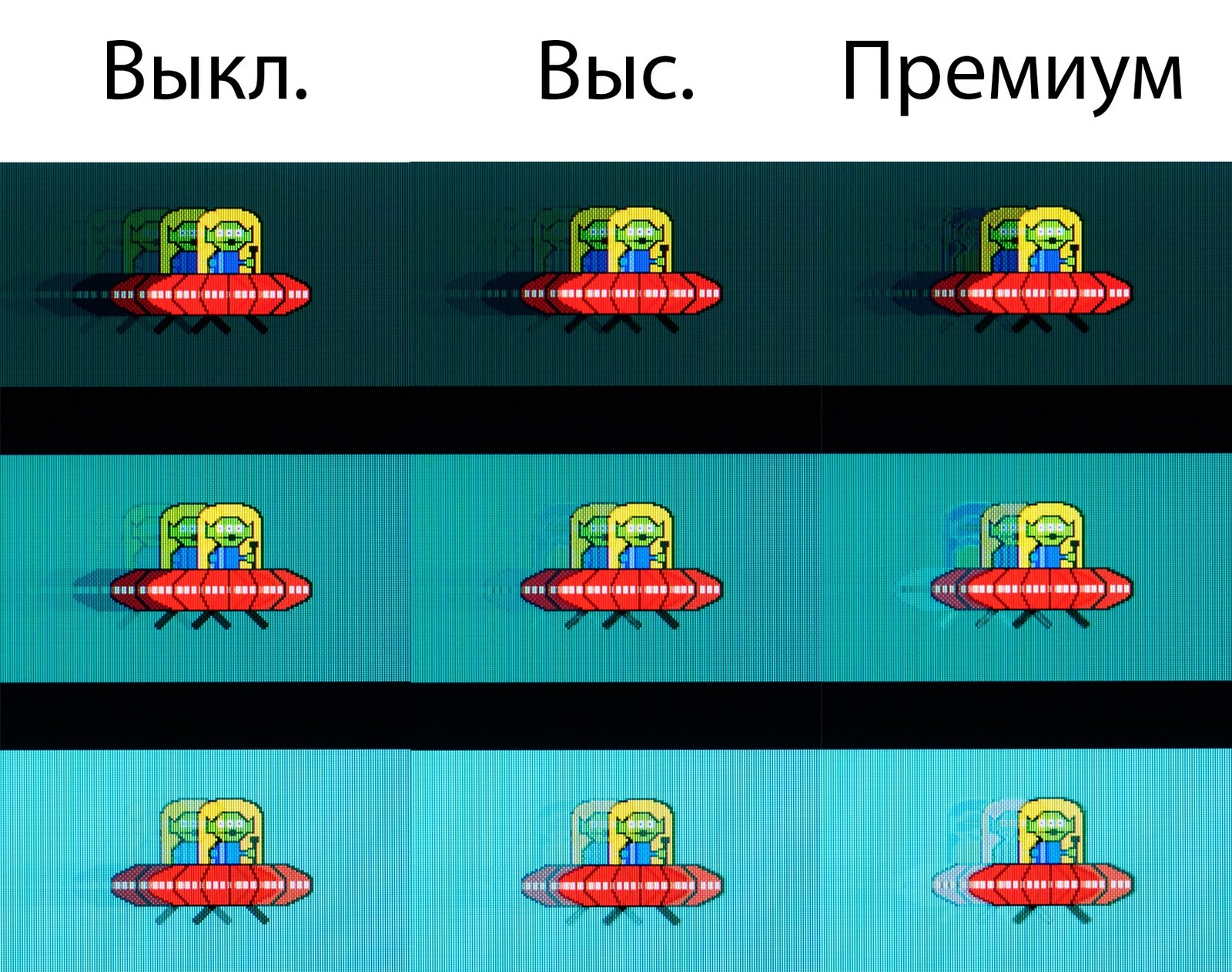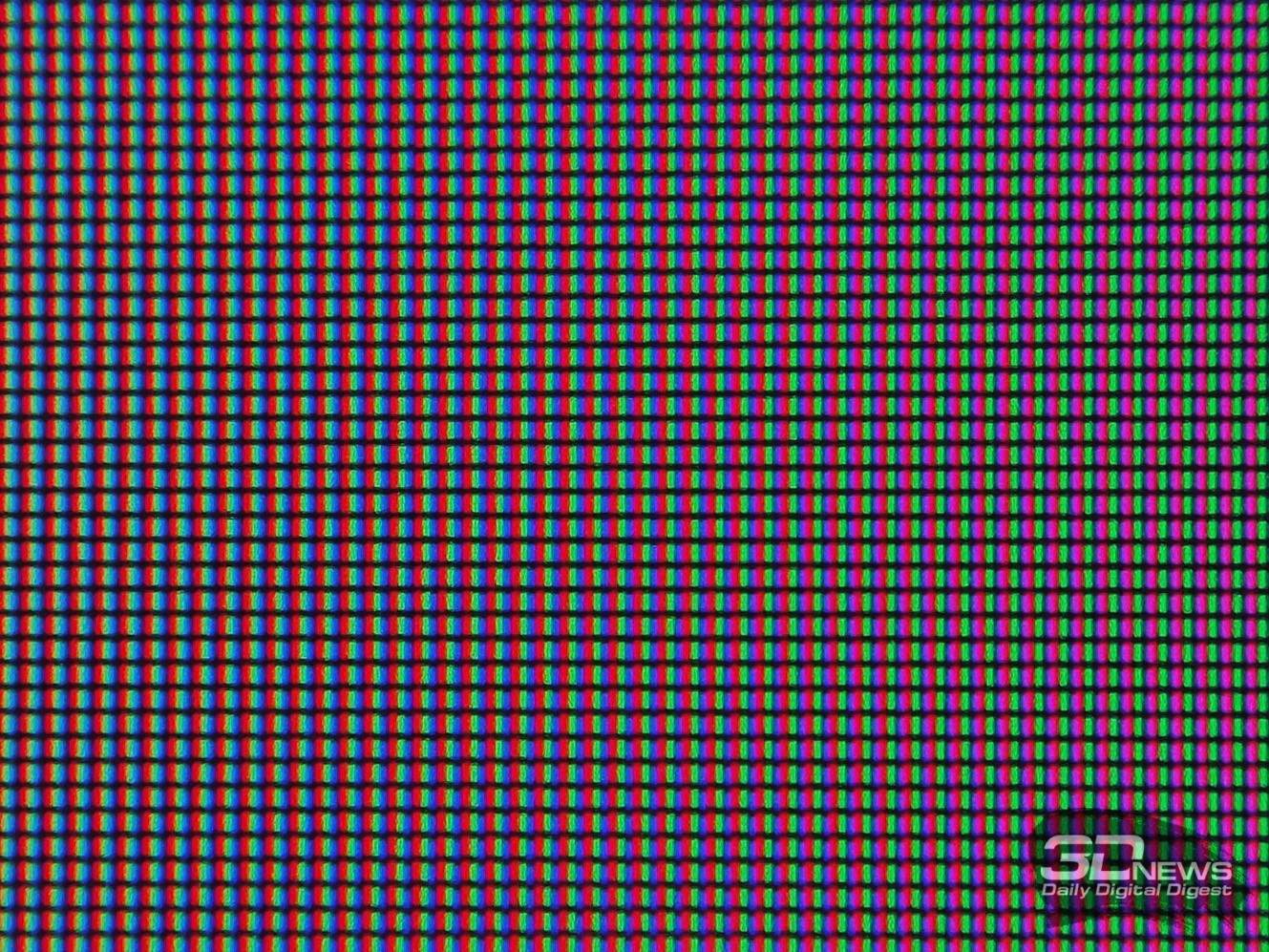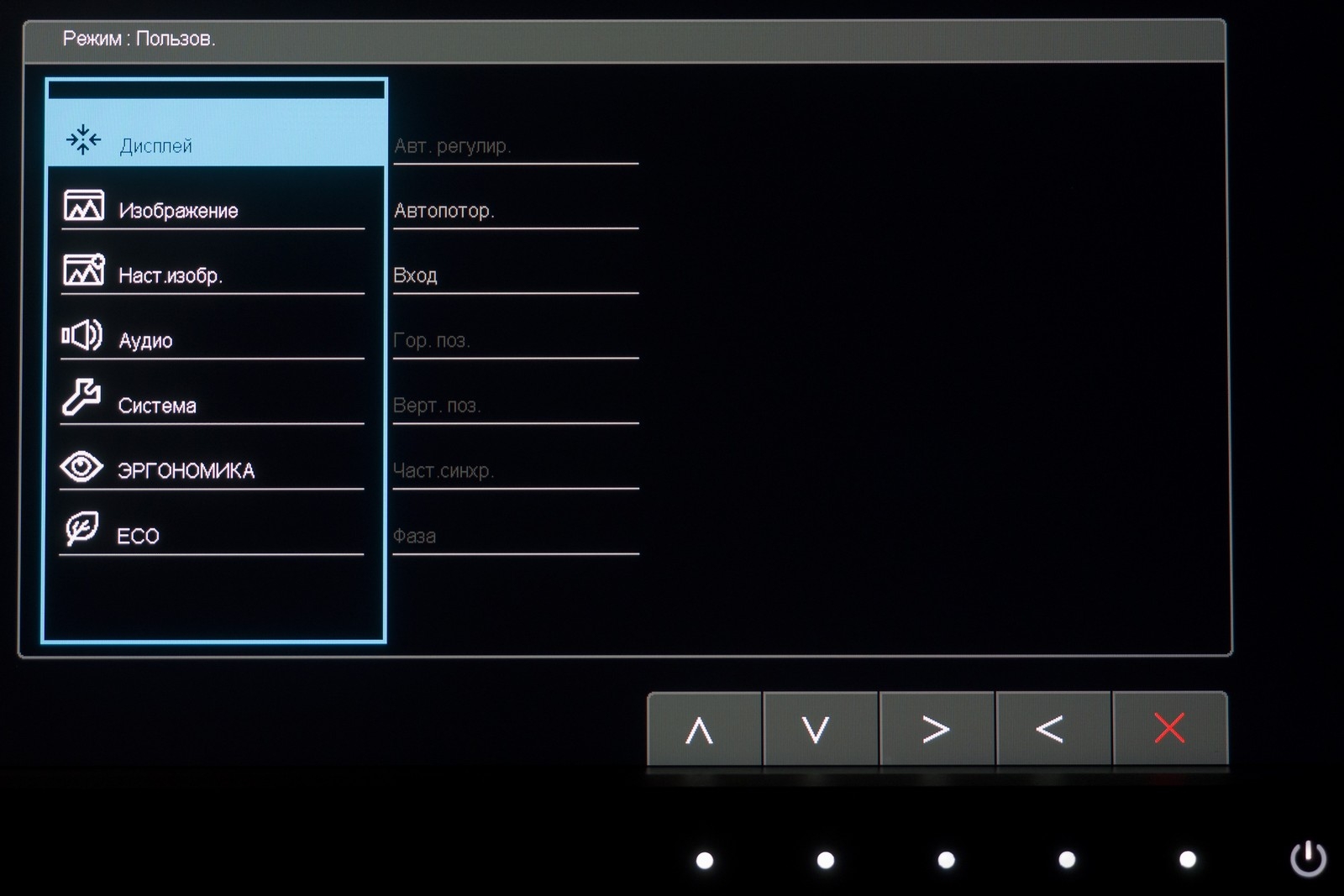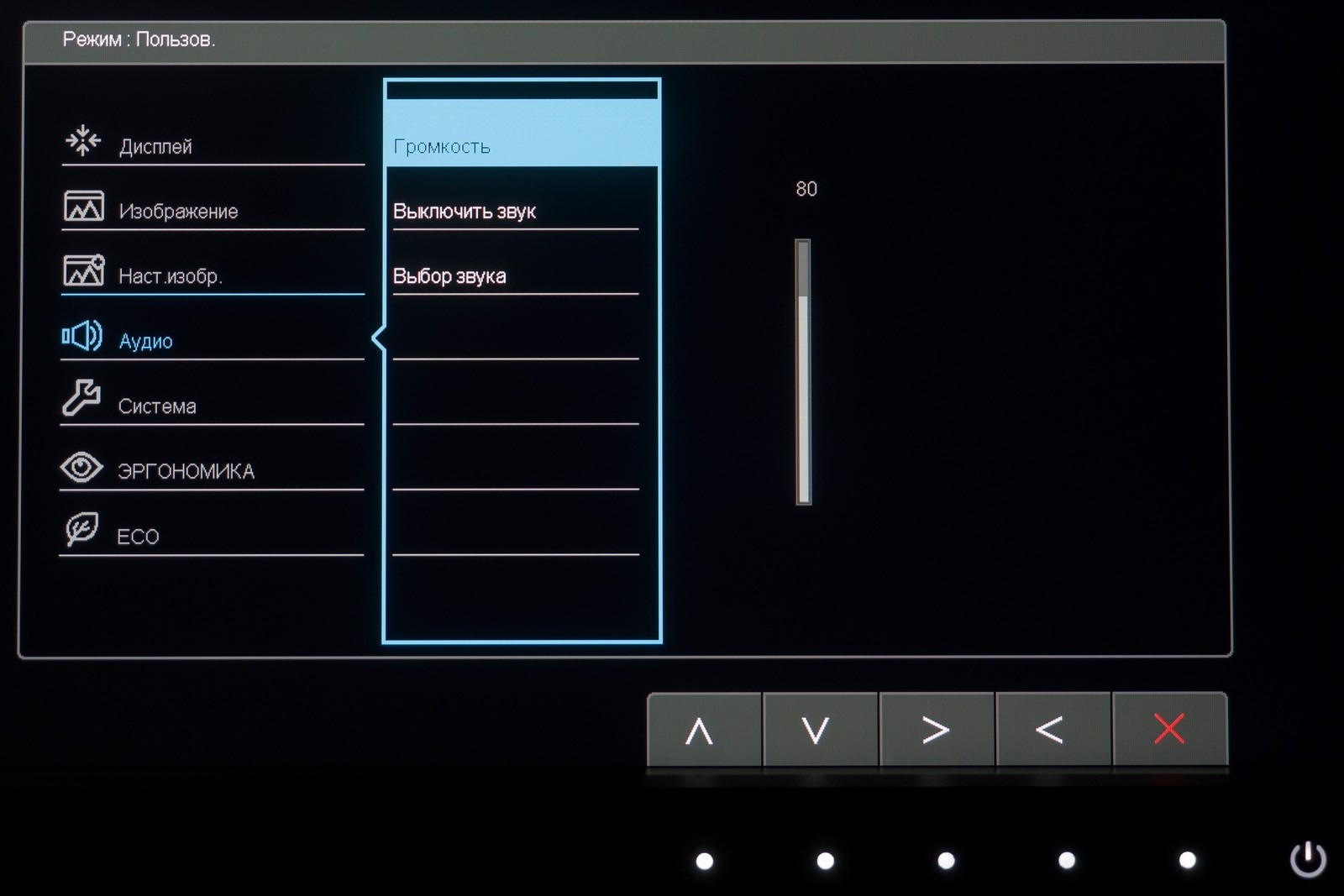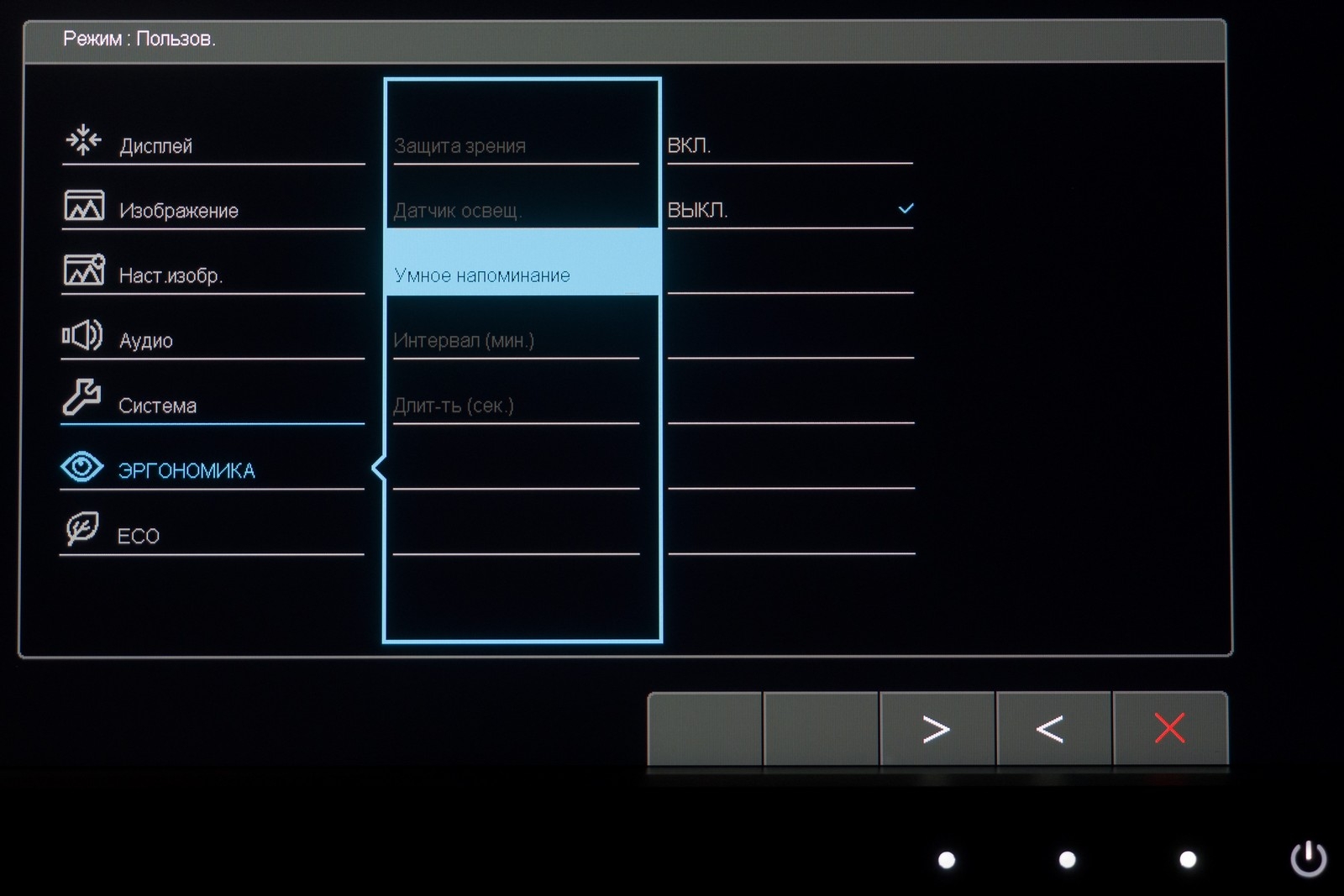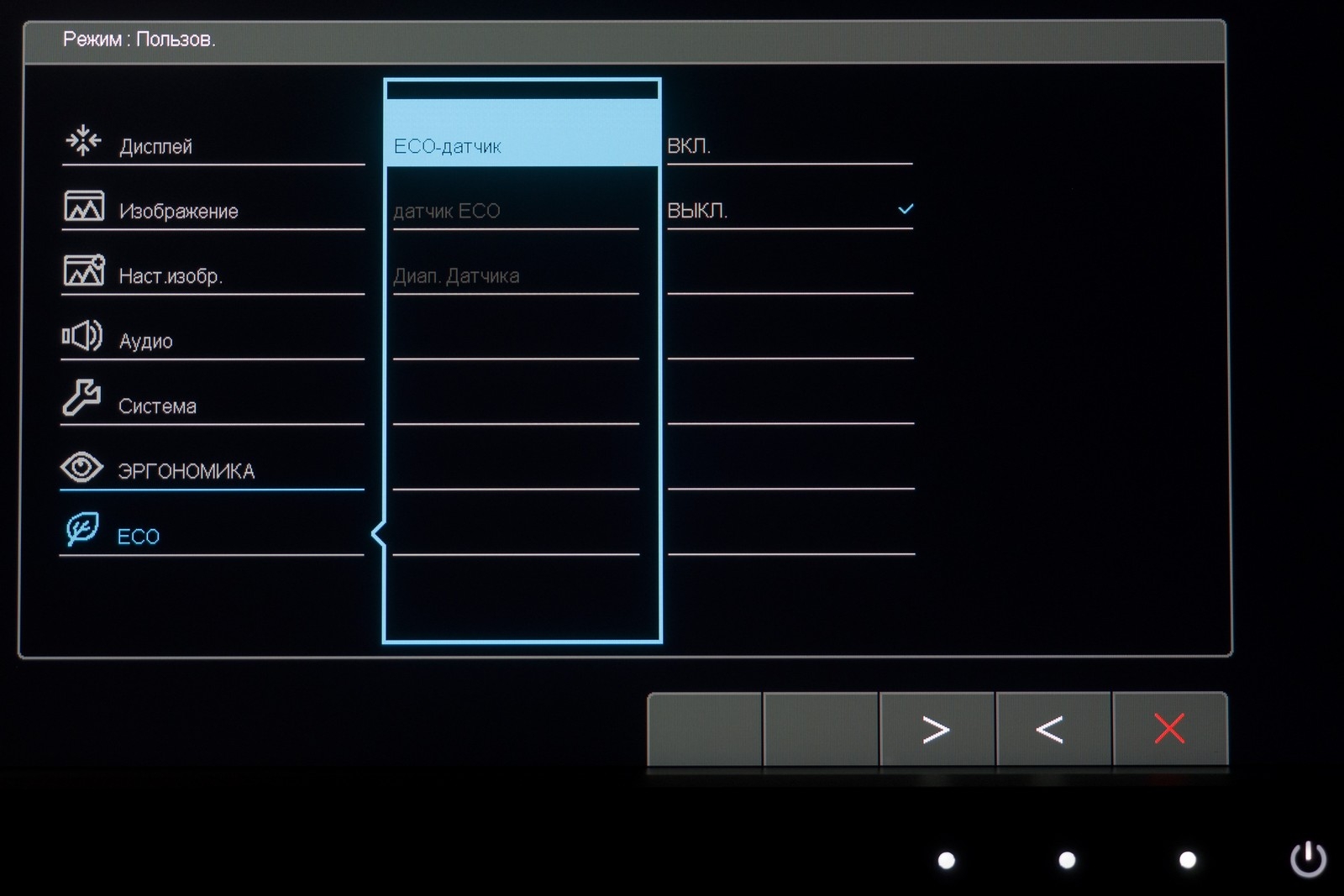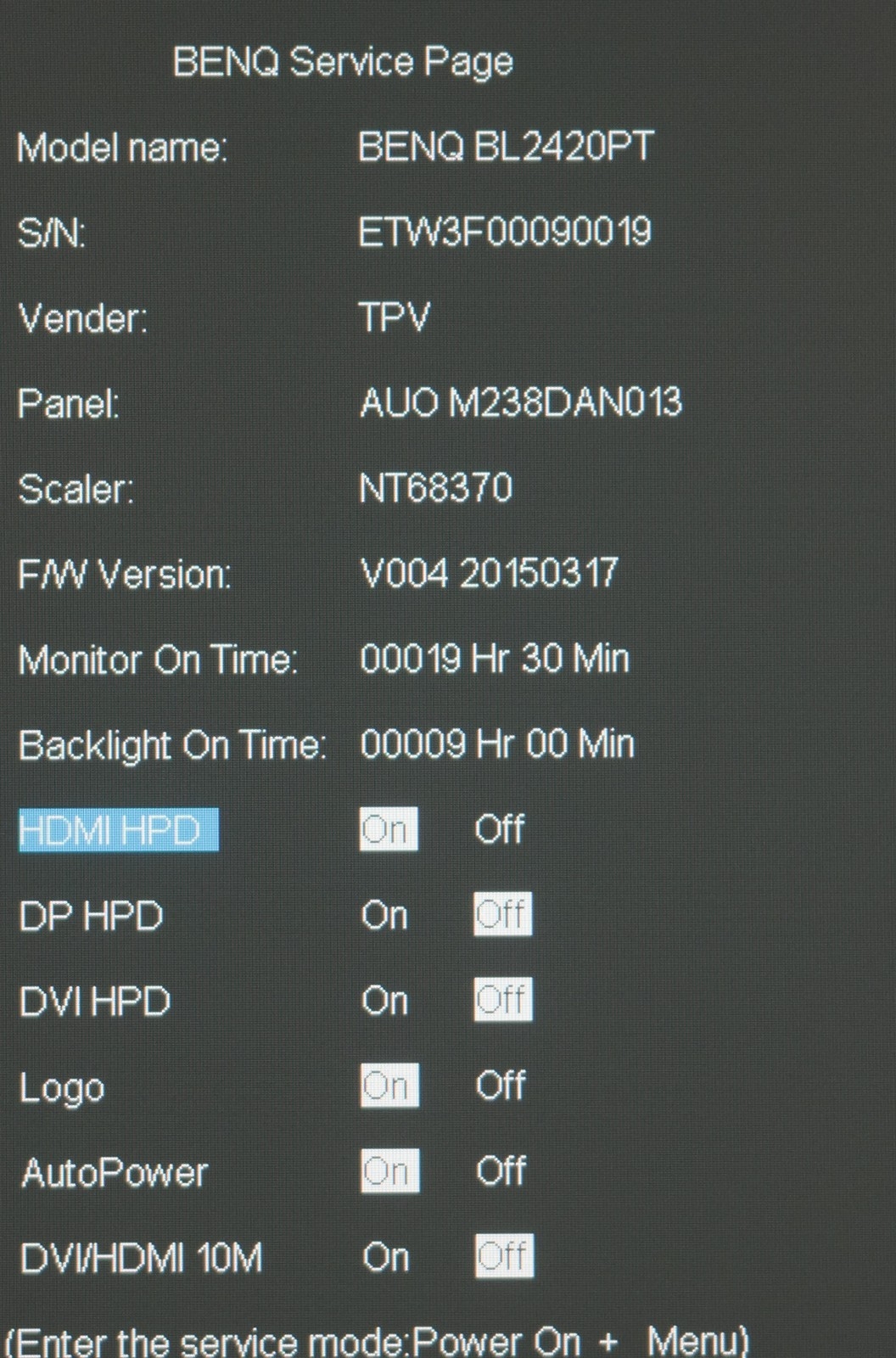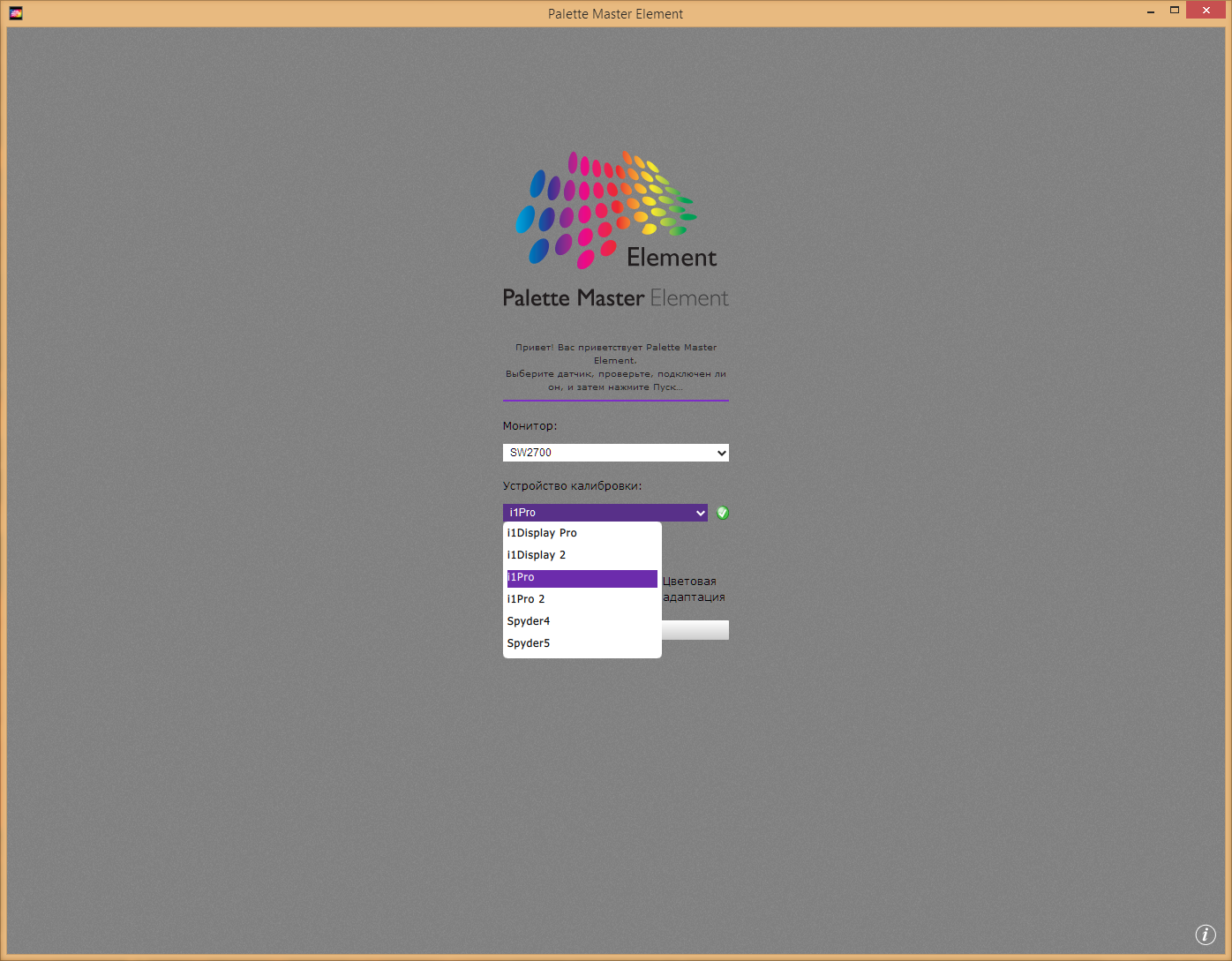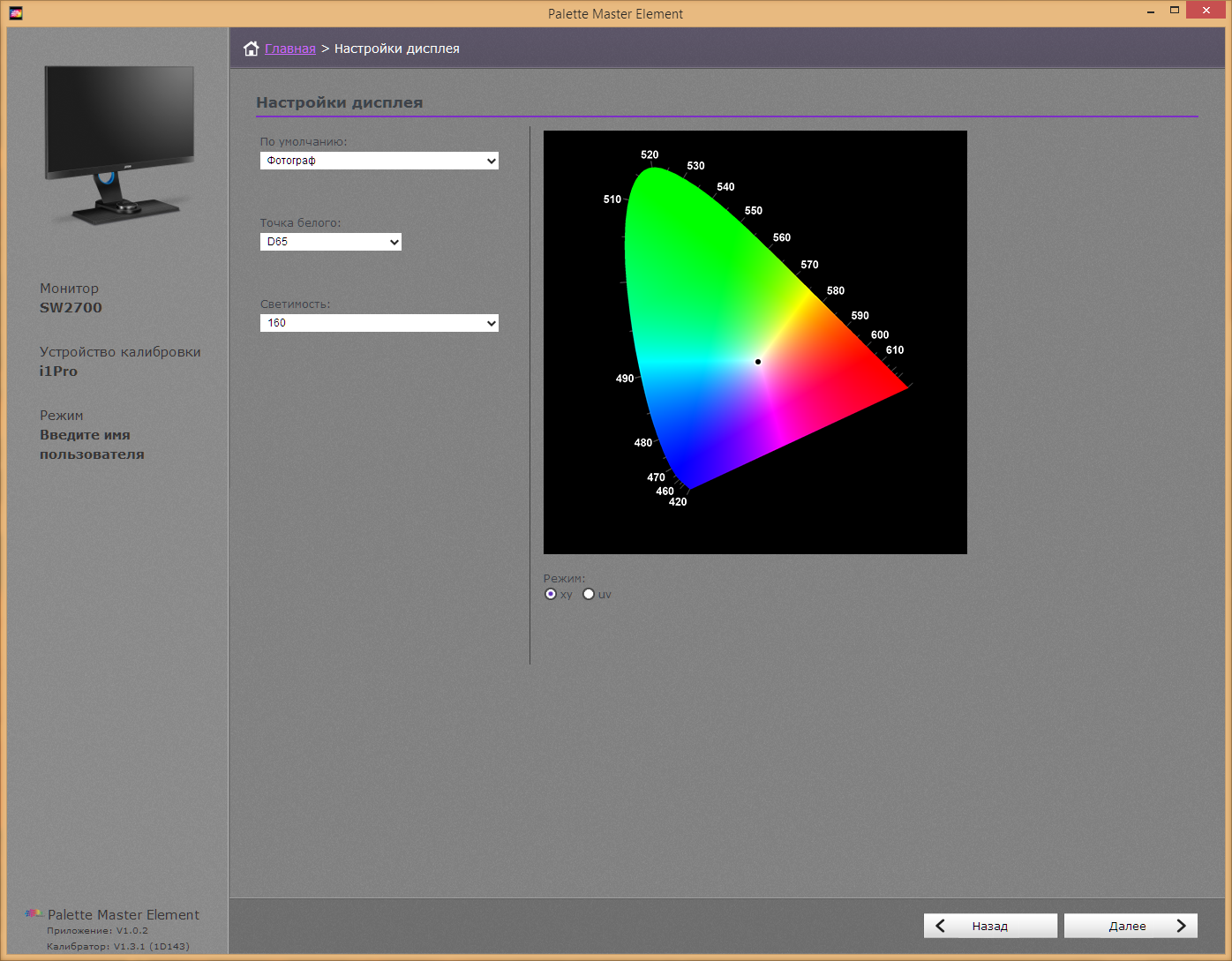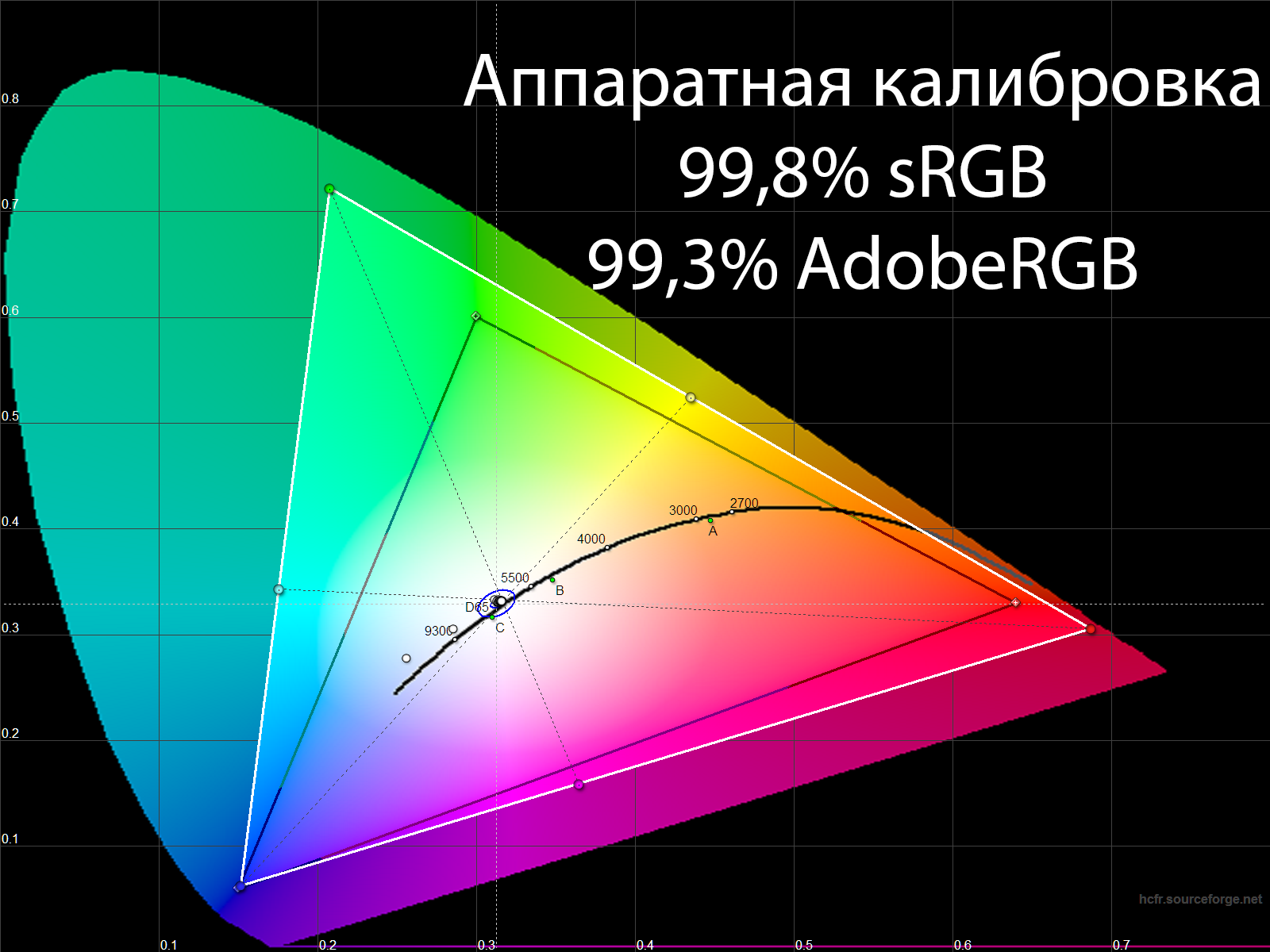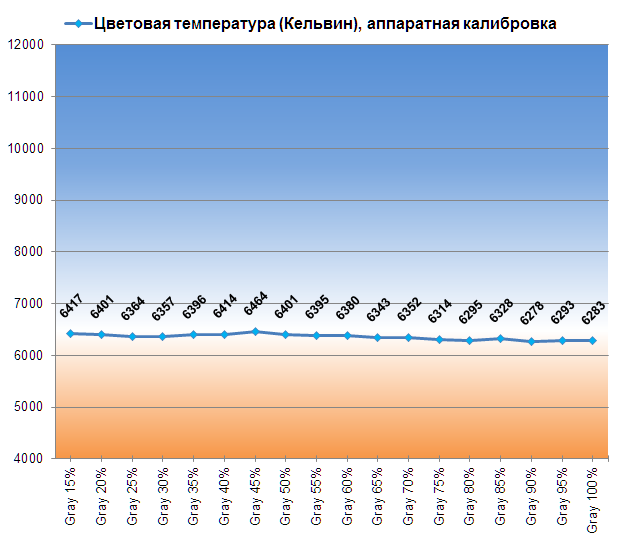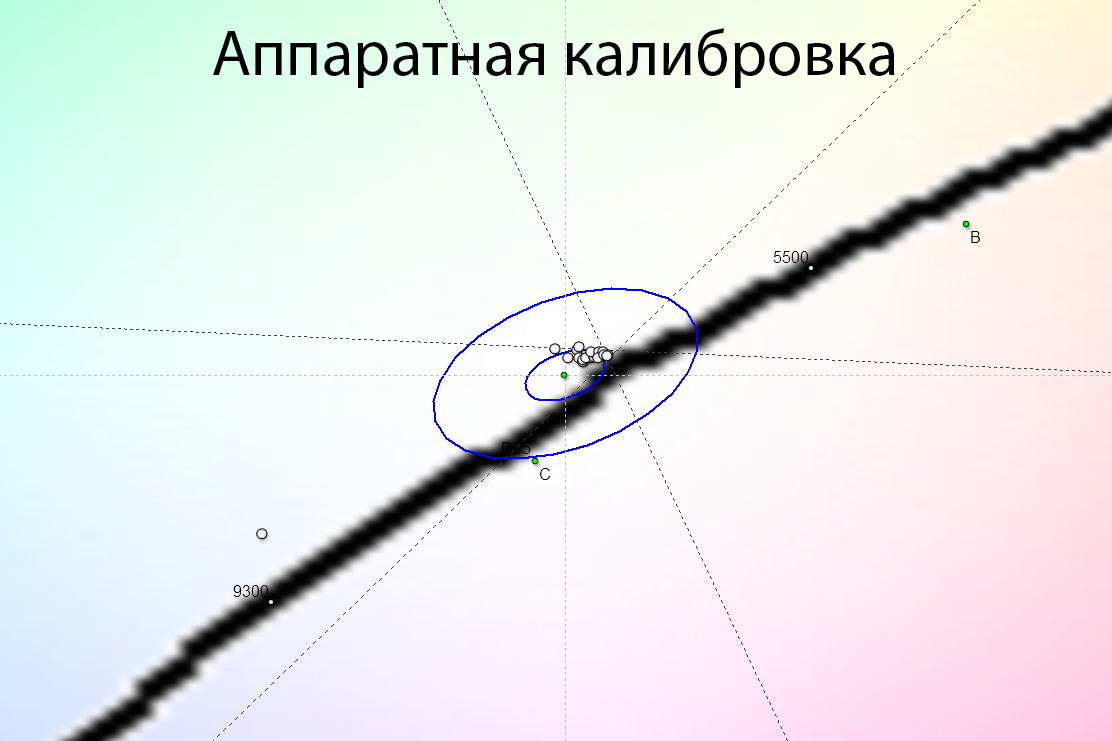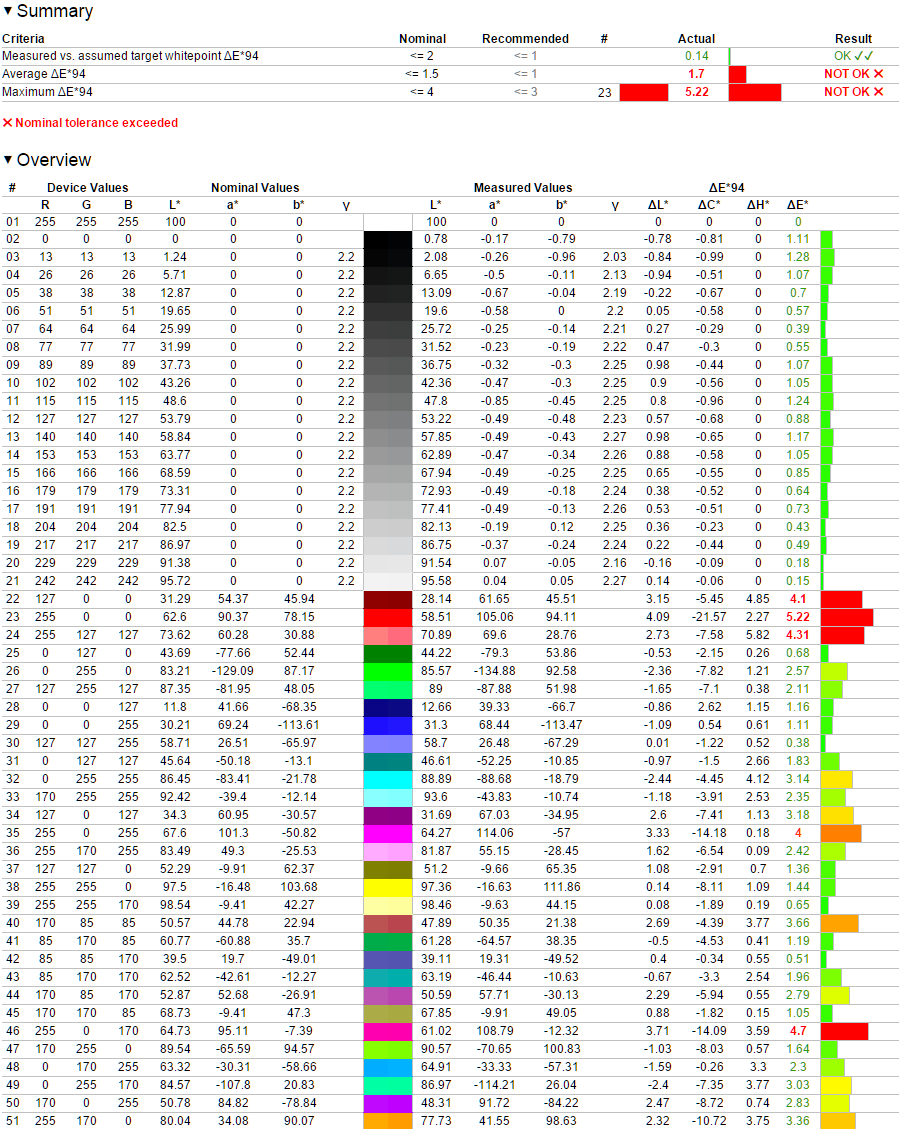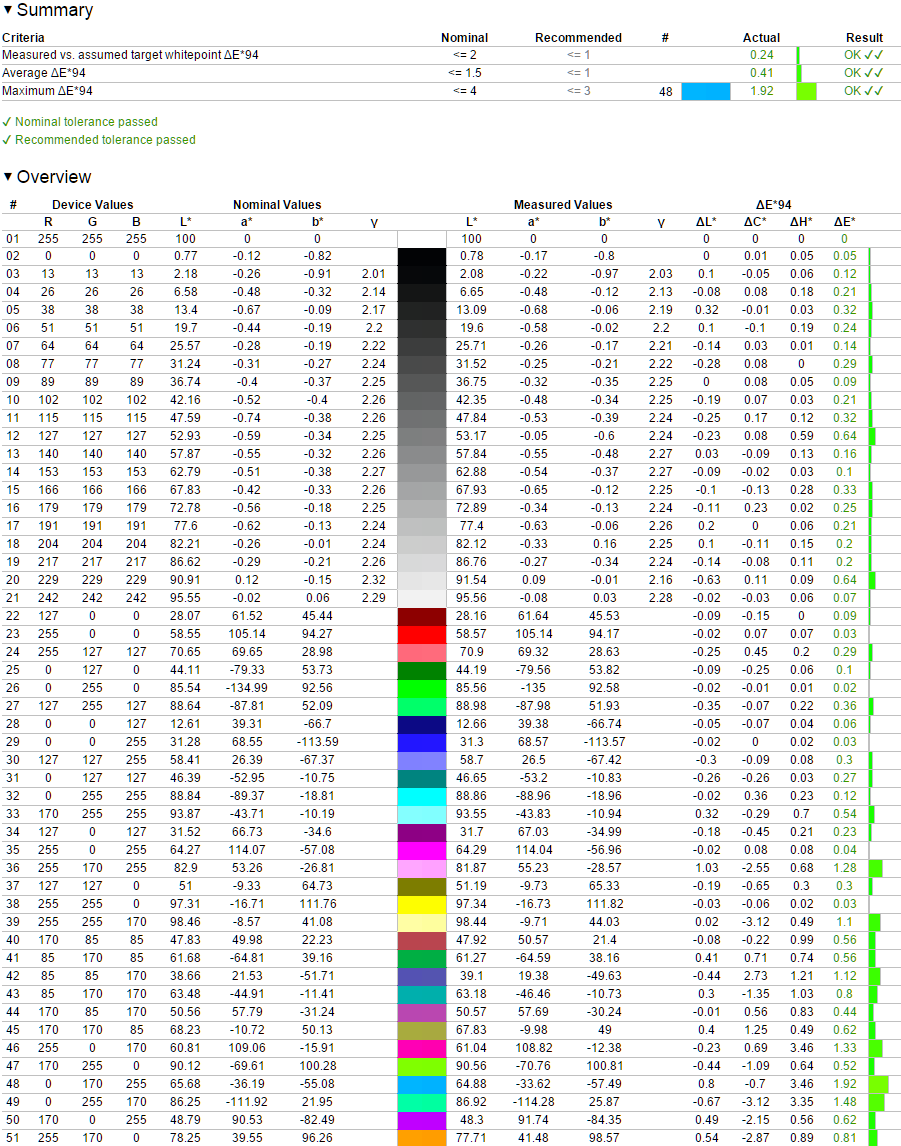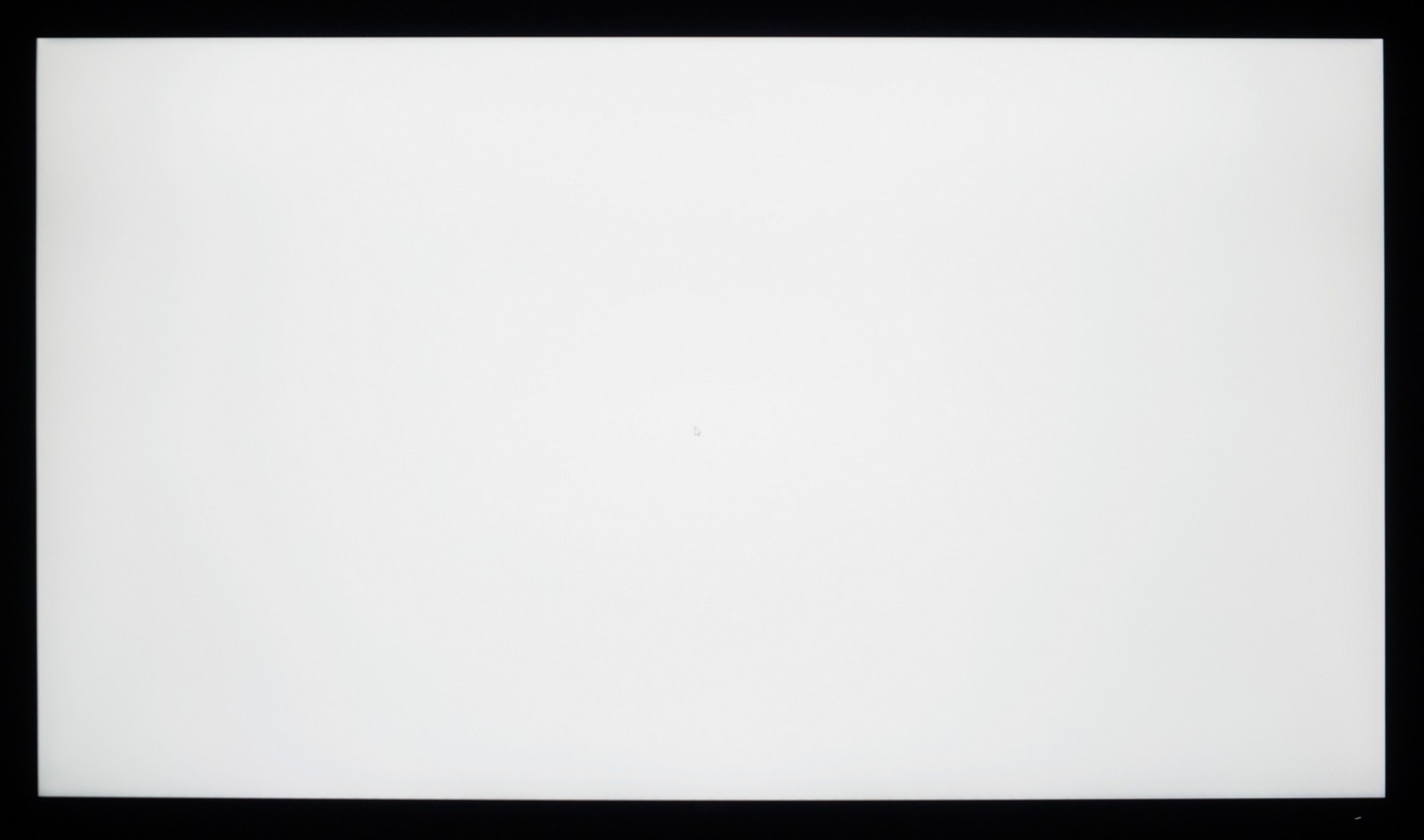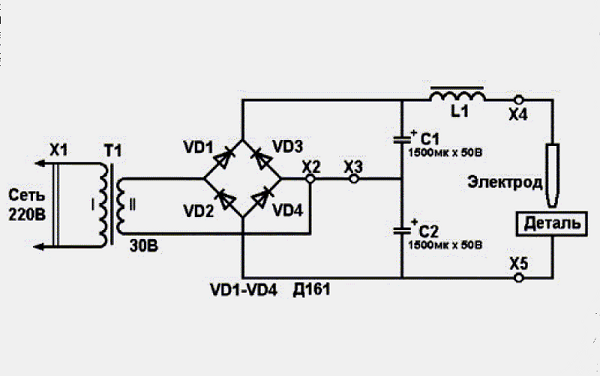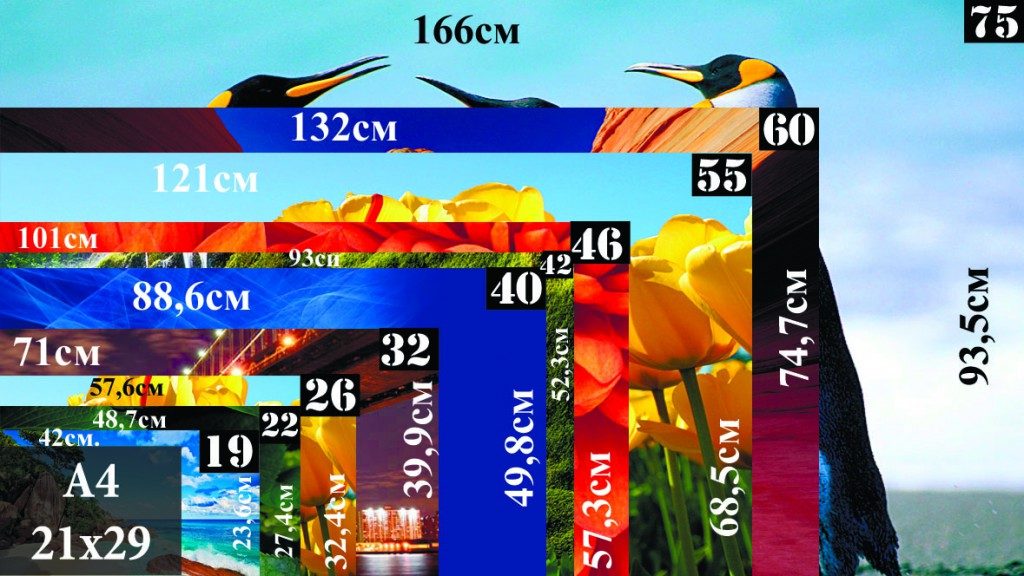Цветовые модели и их представление — HSB, Lab, CMYK, RGB, sRGB и Adobe RGB
Содержание:
Цветовая модель CMYK для печатных изданий
Каждый фотограф желает, что бы созданная цветовая гамма на экране монитора, столь же прекрасно отображалась и на бумаге.
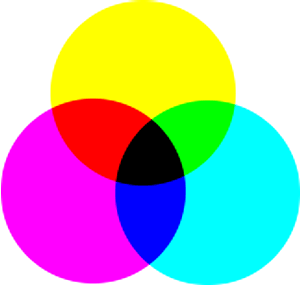 К сожалению, даже при хорошей цветовой передаче на бумаге, часто фотографии теряют свою красоту, особенно, великолепие цветов. Причиной является совершенно другой способ формирования цвета на бумаге и на мониторе. В отличие от таких устройств как мониторы или телевизоры, бумага требует другого способа для вывода изображения. В процессе печати, или при рисовании, область не осветляется световым лучом, а затемняется различными красками. В связи с этим, для печати принято использовать такую цветовую модель как CMY, для которой главными цветами являются Cyan, Magenta и Yellow (голубой, лиловый и желтый).
К сожалению, даже при хорошей цветовой передаче на бумаге, часто фотографии теряют свою красоту, особенно, великолепие цветов. Причиной является совершенно другой способ формирования цвета на бумаге и на мониторе. В отличие от таких устройств как мониторы или телевизоры, бумага требует другого способа для вывода изображения. В процессе печати, или при рисовании, область не осветляется световым лучом, а затемняется различными красками. В связи с этим, для печати принято использовать такую цветовую модель как CMY, для которой главными цветами являются Cyan, Magenta и Yellow (голубой, лиловый и желтый).
Как правило, основные цвета CMY модели принято называть английскими названиями.
Субтрактивная цветовая модель CMYK
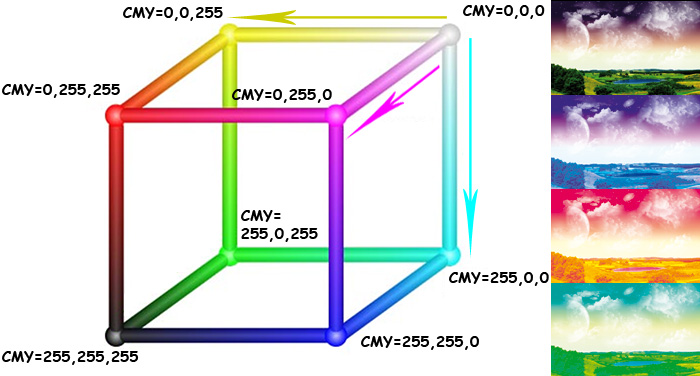
С теоретической стороны, если смешать все три базовых компонента цветовой модели CMY, то должен получиться черный. Но, на практике это не всегда достижимо, кроме того, это не совсем выгодно с финансовой стороны, поэтому, к трём базовым был добавлен ещё черный цвет
В итоге, цветовая модель CMY превратилась в CMYK, важно отметить, что букву B не использовали, что бы не путать с blue. По сути K может быть как последней буквой слова black (черный), так и начальным символом слова key, фраза key color означает ключевой цвет
Так или иначе, достаточно знать, что цветовая модель CMYK использует для формирования цветов три базовые цвета (Cyan, Magenta и Yellow) и один дополнительный (Black).
Ко всему прочему, хотелось бы сказать, что некоторые печатные изделия могут использовать шесть и даже восемь цветов для печати. Как правило, это нужно для достижения высококачественных изображений. Фактически, цветовая CMYK модель является субъективной, поскольку любые математические расчеты и законы физики будут не всегда правильно работать, поскольку бумага, и материал в целом, обладают рядом дополнительных свойств, которые влияют на конечное изображение. CMY – цветовая модель (без черного цвета) теоретически обратная к модели RGB.

Изображение в модели CMYK разбитое на базовые компоненты
Особенности цветовой CMYK модели
 Потухший монитор является черным и цвета создаются постепенным добавлением цветов RGB (поэтому модель RGB является аддитивный и предназначена непосредственно для мониторов, а CMYK — субтрактивная цветовая модель), однако, бумага белая и, следовательно, отражает в теории весь свет, который на неё попадает. Для получения всех возможных цветов, следовательно, необходимо использовать другой подход, а именно, покрытие белой бумаги чернилами — то есть, методом вычитания.
Потухший монитор является черным и цвета создаются постепенным добавлением цветов RGB (поэтому модель RGB является аддитивный и предназначена непосредственно для мониторов, а CMYK — субтрактивная цветовая модель), однако, бумага белая и, следовательно, отражает в теории весь свет, который на неё попадает. Для получения всех возможных цветов, следовательно, необходимо использовать другой подход, а именно, покрытие белой бумаги чернилами — то есть, методом вычитания.
Учитывая всё вышесказанное, когда вы отправляете фото в лабораторию, убедитесь, что они преобразуют его из RGB в цветовую модель CMYK. Но, нужно помнить, что цвета на мониторе будут выглядеть отличительно, чем краски на бумаге. Много насыщенных и ярких цветов достижимых в RGB, в реальной модели CMYK недостижимы, и это может быть источником разочарований. Ряд лучших фоторедакторов, следовательно, дают возможность просматривать, как будет выглядеть фото в цветовой модели CMYK.
Качество градиентов и скорость отклика
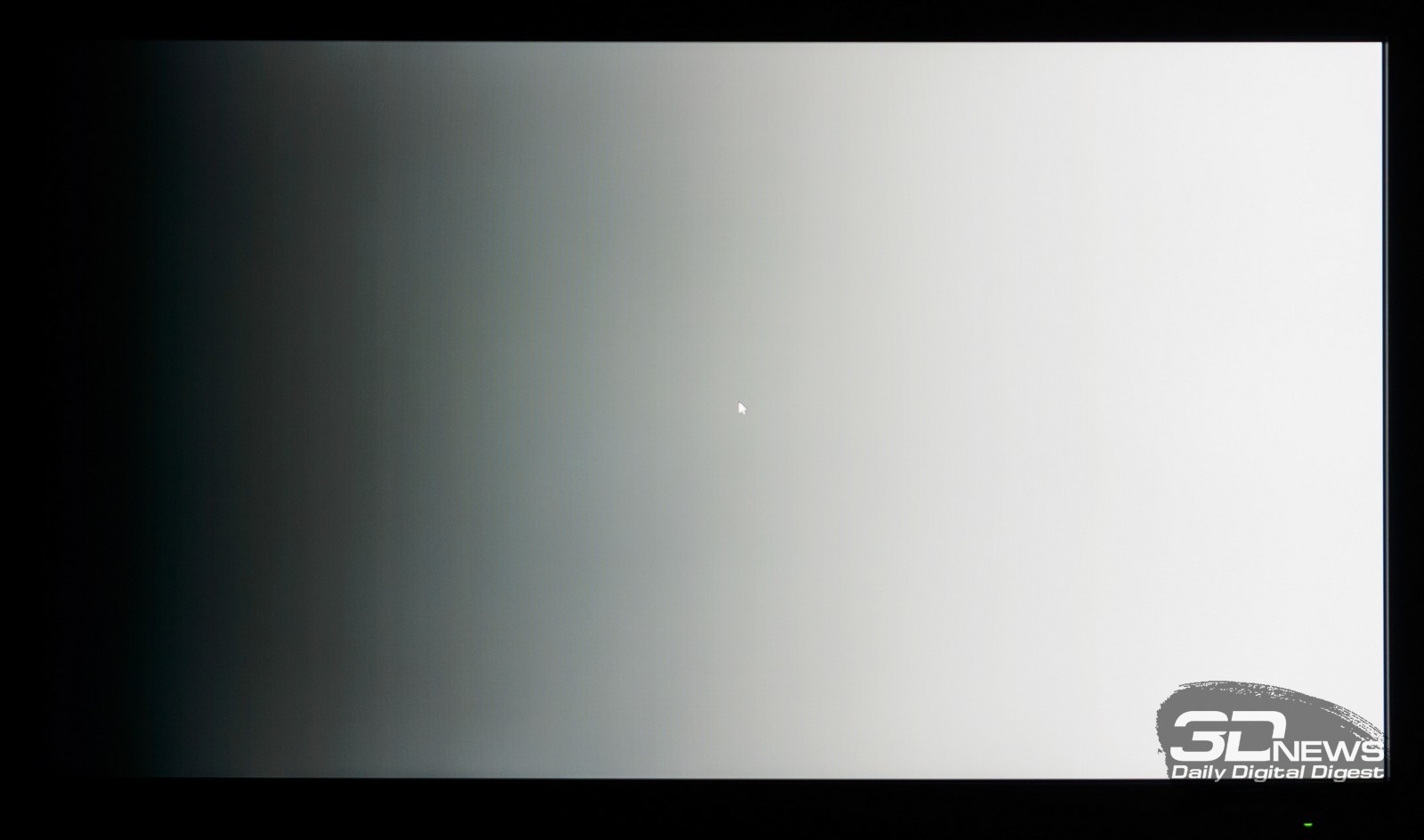
|

|
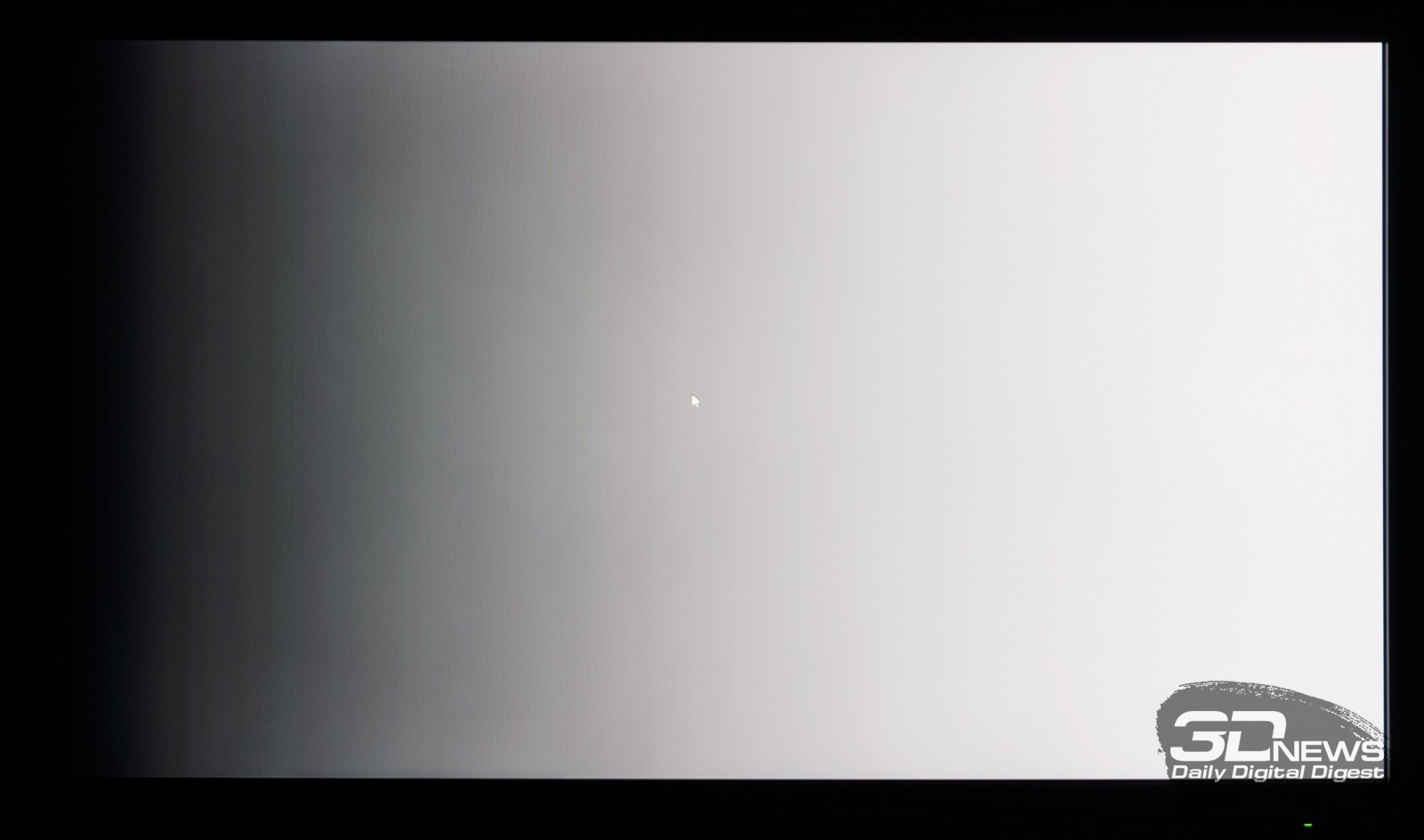
|
Используемая в мониторе GW2870H 8-битная S-MVA-панель, к сожалению, не смогла продемонстрировать идеальные тоновые переходы. Мы можем выделить более десяти слабо различимых полос с различными паразитными оттенками при стандартных настройках. Ручные правки увеличивают различимость на крайних тёмных участках, но количество переходов с паразитными оттенками не уменьшается. А вот проведённая в дальнейшем калибровка с небольшими правками в LUT видеокарты дополнительно усиливает видимость грубых переходов. Могло ли быть лучше? Да, могло, но лишь при должной заводской настройке.
Что касается скорости матрицы, то герой обзора, к сожалению, не смог нас сильно порадовать, тем более что это не игровой монитор с повышенной частотой вертикальной развёртки. Он работает при стандартных 60 Гц.
Сильные проблемы матрица в GW2870H испытывает при переходах на тёмных участках (норма для большинства *VA-панелей), что хорошо заметно по картинке выше. Не всё хорошо и при переходах от чёрного к белому и обратно.
По умолчанию производитель установил разгон панели в положение «Выс.». Как оказалось, это оптимальный вариант, хотя в нём и видны слаборазличимые артефакты. Без разгона матрица становится существенно медленнее — шлейфы остаются даже от курсора мышки на тёмном фоне, при пролистывании страниц при веб-сёрфинге, но артефакты полностью пропадают. Активация режима разгона «Премиум» снижает видимость шлейфов, но артефакты становятся заметными при выполнении большинства рабочих задач, не говоря уже про специальные тесты. Скажем вкратце – если вы требовательны к скорости матрицы и часто играете в игры (особенно экшены и гонки), то лучше присмотреться к IPS-решениям, также присутствующим в ассортименте компании BenQ.
Визуальная оценка изображения и особенности модели
Качество градиентов и скорость отклика
Благодаря 10-битной (с применением FRC-метода) IPS-матрице и хорошей настройке монитор Dell UP2716D продемонстрировал высокие по качеству градиентные заливки — на уровне лучших WQHD-решений с подобной диагональю экрана. 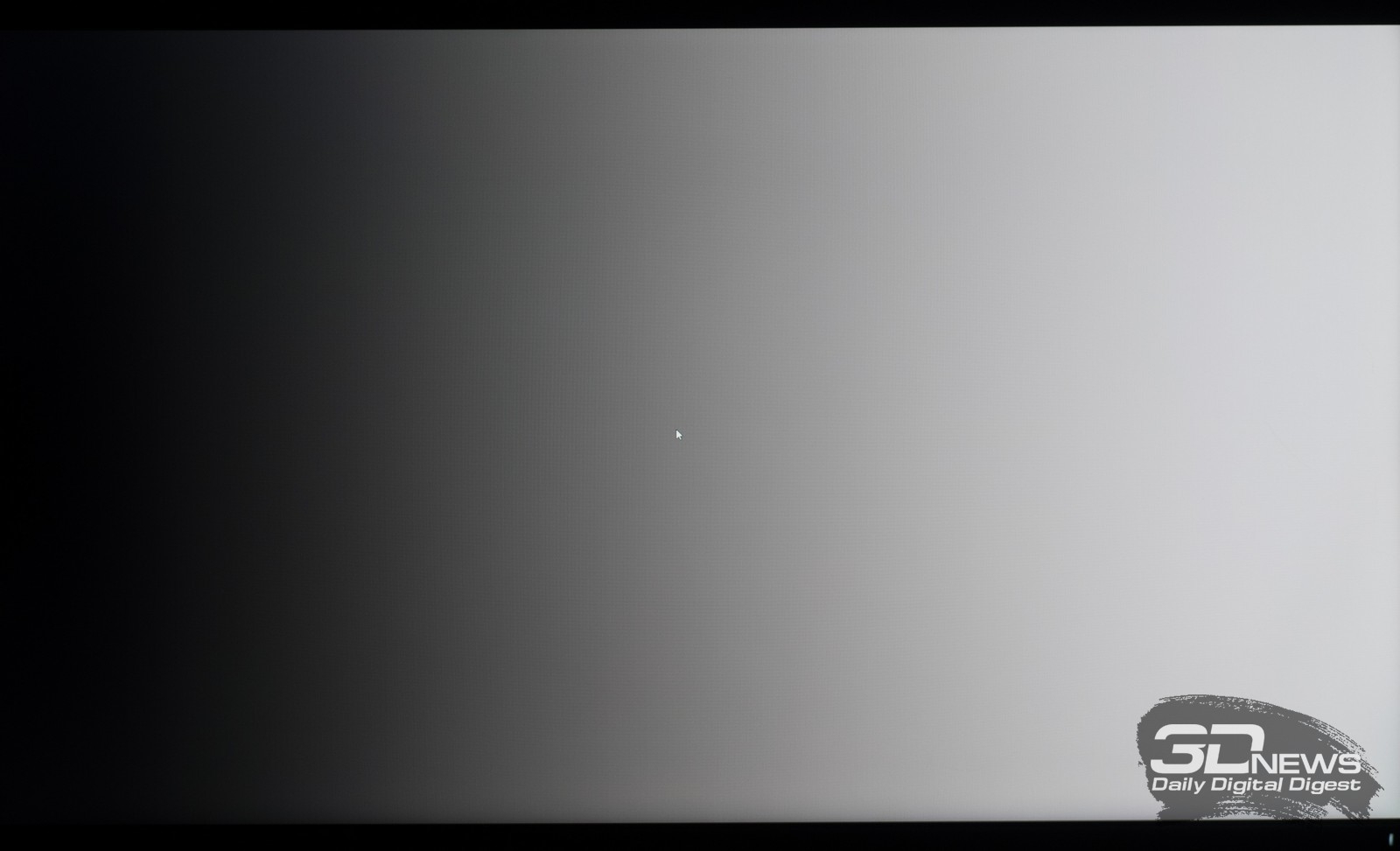
После ручных правок основных рабочих параметров качество тоновых переходов не ухудшается. Проведённая аппаратная калибровка на уровне встроенного LUT монитора с помощью спектрофотометра i1 Pro лишь немного подпортила плавность градиентов в области с крайними тёмными оттенками (в связи с особенностями самого прибора). В остальном же никаких нареканий у нас не возникло.
Скорость отклика используемой в мониторе матрицы вполне типична для современных IPS-type-решений со стандартной частотой вертикальной развёртки в 60 Гц. Производитель по умолчанию произвёл адекватный по качеству разгон OverDrive, при котором артефакты остаются незаметными. Дополнительный режим Fast, наоборот, приводит к их появлению, а длина шлейфов за движущимися объектами уменьшается незначительно, поэтому никакого смысла в переключении пресетов OD нет. Стоит оставить этот параметр в значении по умолчанию.
Углы обзора и Glow-эффект
Углы обзора не выделяются на фоне показателей большинства других 27-дюймовых WQHD IPS-type-решений. Ситуация типична для данного рода устройств. Единственное, что можно отметить в сравнении с W-LED-моделями, так это красноватый паразитный оттенок, различимый при взгляде сбоку. Его заметность зависит от того, какое изображение выводится на экран — в основном он виден на тёмных участках, и от параметров внешнего освещения на рабочем месте. Виной тому — GB-r-LED-подсветка, а наиболее отчётливо данная особенность проявляется при сравнении лоб-в-лоб с обычным монитором со стандартным цветовым охватом.
В целом же при незначительных изменениях угла просмотра в горизонтальной плоскости картинка на экране совсем не меняется. Если увеличить угол до 30-45 градусов, то изображение становится чуть менее контрастным, немного снижается насыщенность некоторых цветов, слегка высветляются тени — ничего необычного. При изменениях в вертикальной плоскости картинка на экране портится быстрее и сильнее. Особенно сильно меняют свой внешний вид крайние области экрана, в частности — углы. Но, оценивая углы обзора, надо отдавать себе отчёт в том, что любой другой монитор на IPS-type-матрице будет схож с героем обзора, а все остальные панели с другими технологиями производства в этом плане уступают IPS-решениям (AH-IPS, PLS, AHVA).

|
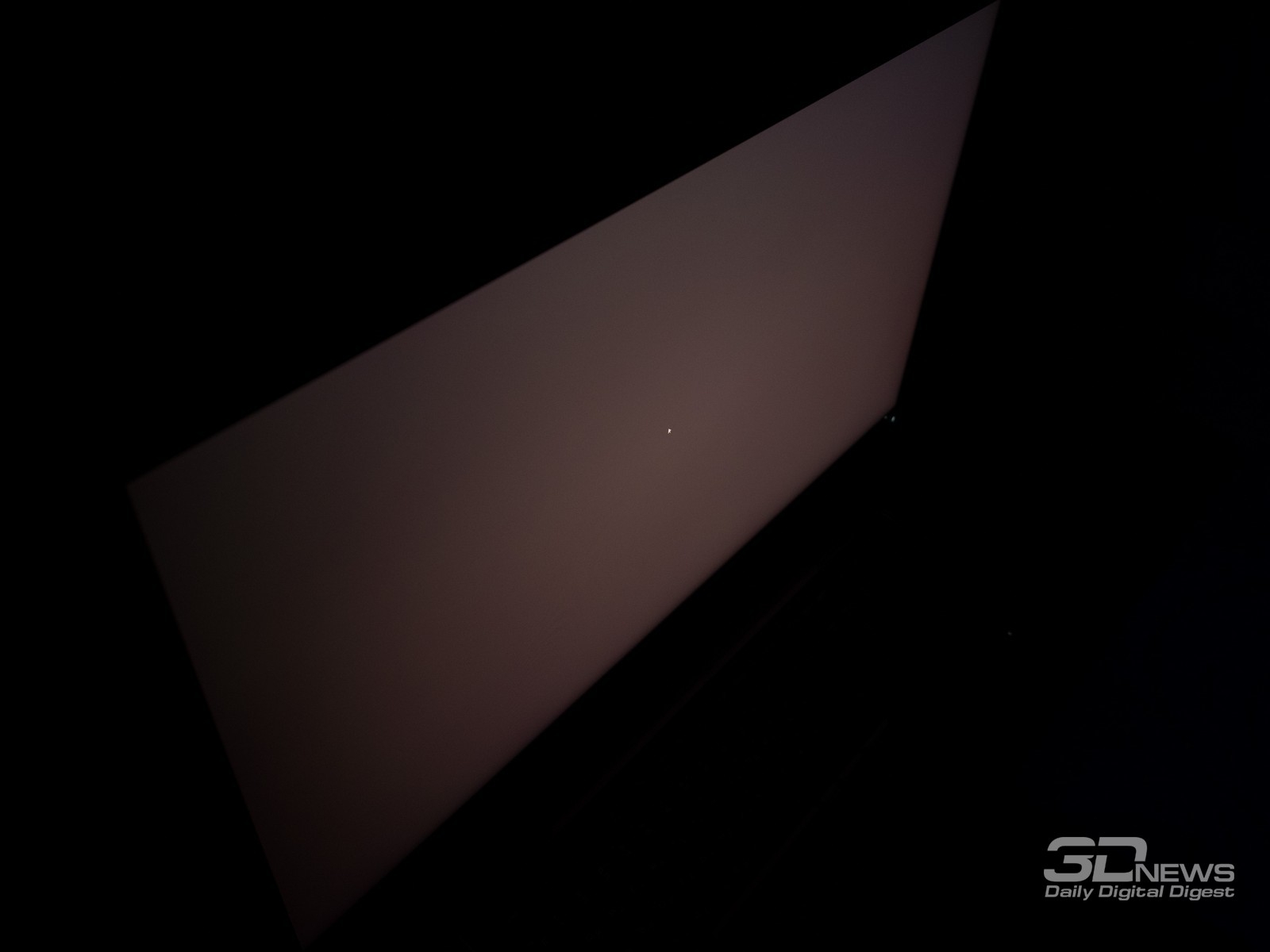
|
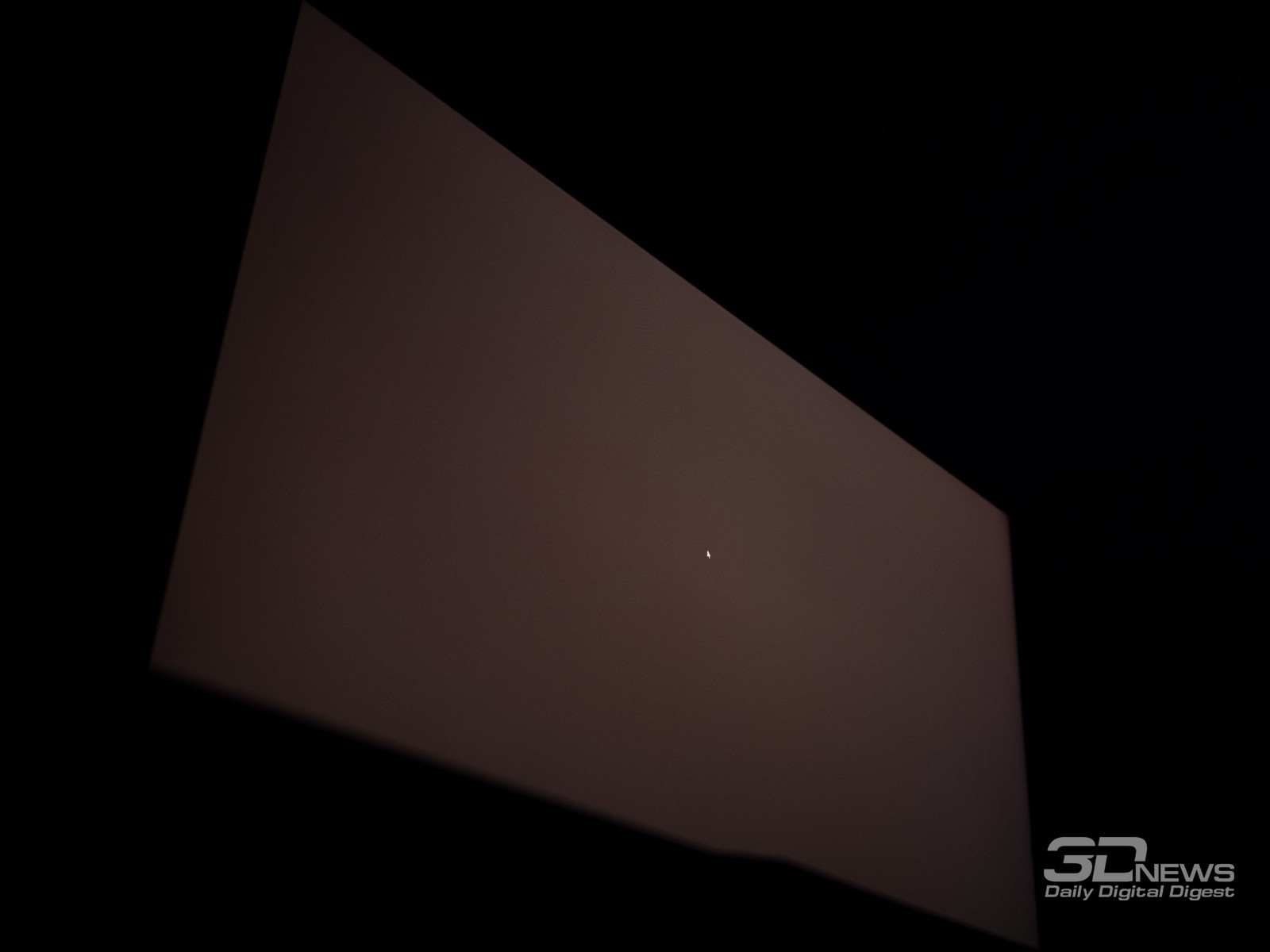
|

|
От Glow-эффекта тестируемый монитор не избавлен, поскольку построен на базе матрицы типа IPS. В зависимости от положения пользователя перед экраном с чёрной заливкой паразитный оттенок и степень его проявления сильно варьируются. Снизить его заметность, как мы уже говорили не раз, можно путём уменьшения яркости подсветки.

|

|
На цветных изображениях Glow тоже присутствует, но проявляется в значительно меньшей степени.
Кристаллический эффект, Cross-hatching, ШИМ
В мониторе Dell UP2716D используется качественная полуматовая плёнка поверх защитного пластикового слоя.
Благодаря ей при стандартных рабочих условиях кристаллический эффект (КЭ) остаётся неразличимым. По визуальным впечатлениям картинку нельзя сравнить с изображением с глянцевого экрана, зато у монитора остаются хотя бы какие-то антибликовые свойства. При изменении угла просмотра (исключительно при взгляде сверху или снизу) КЭ не усиливается. От эффекта Cross Hatching данная модель избавлена.
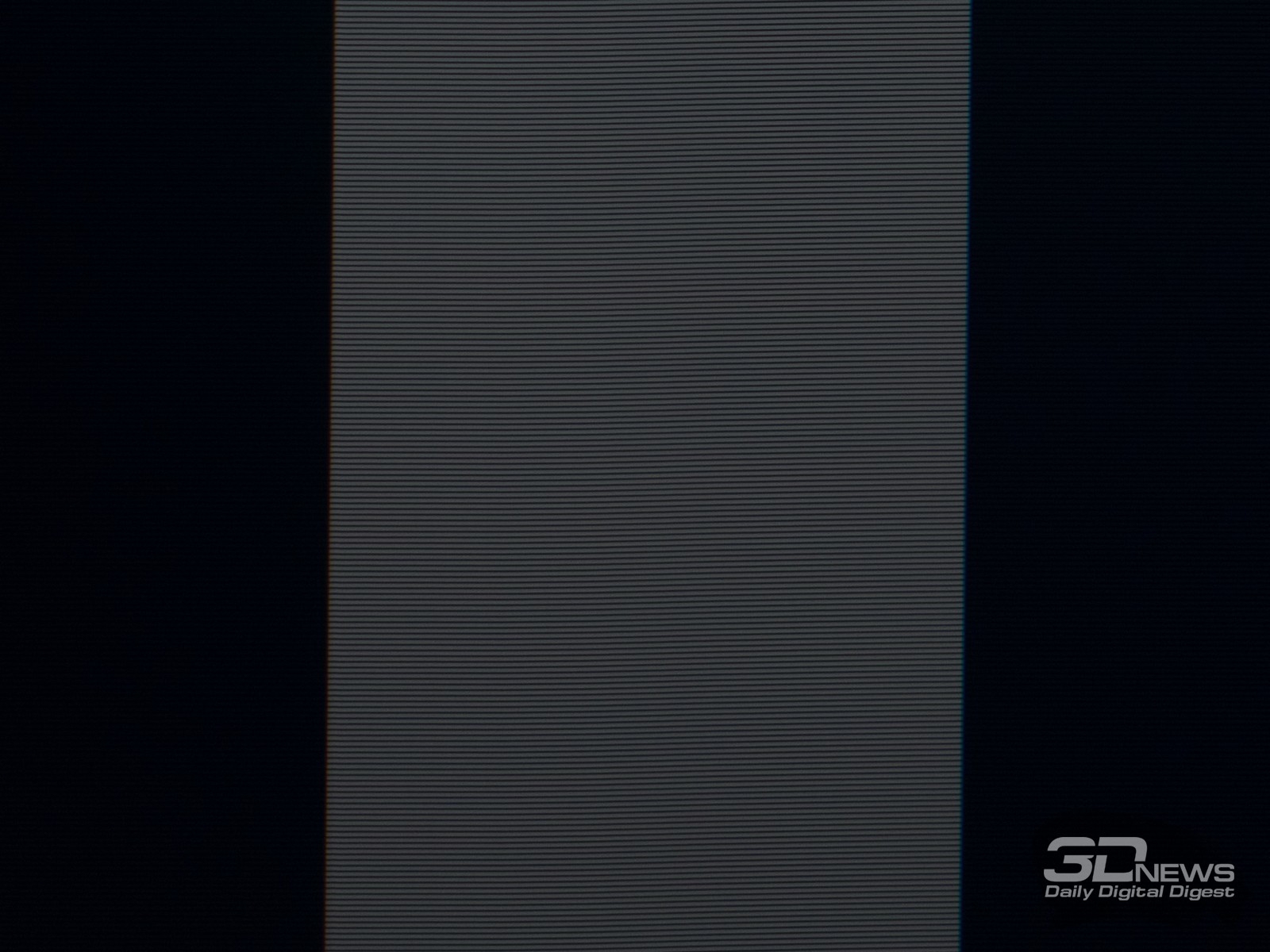
|
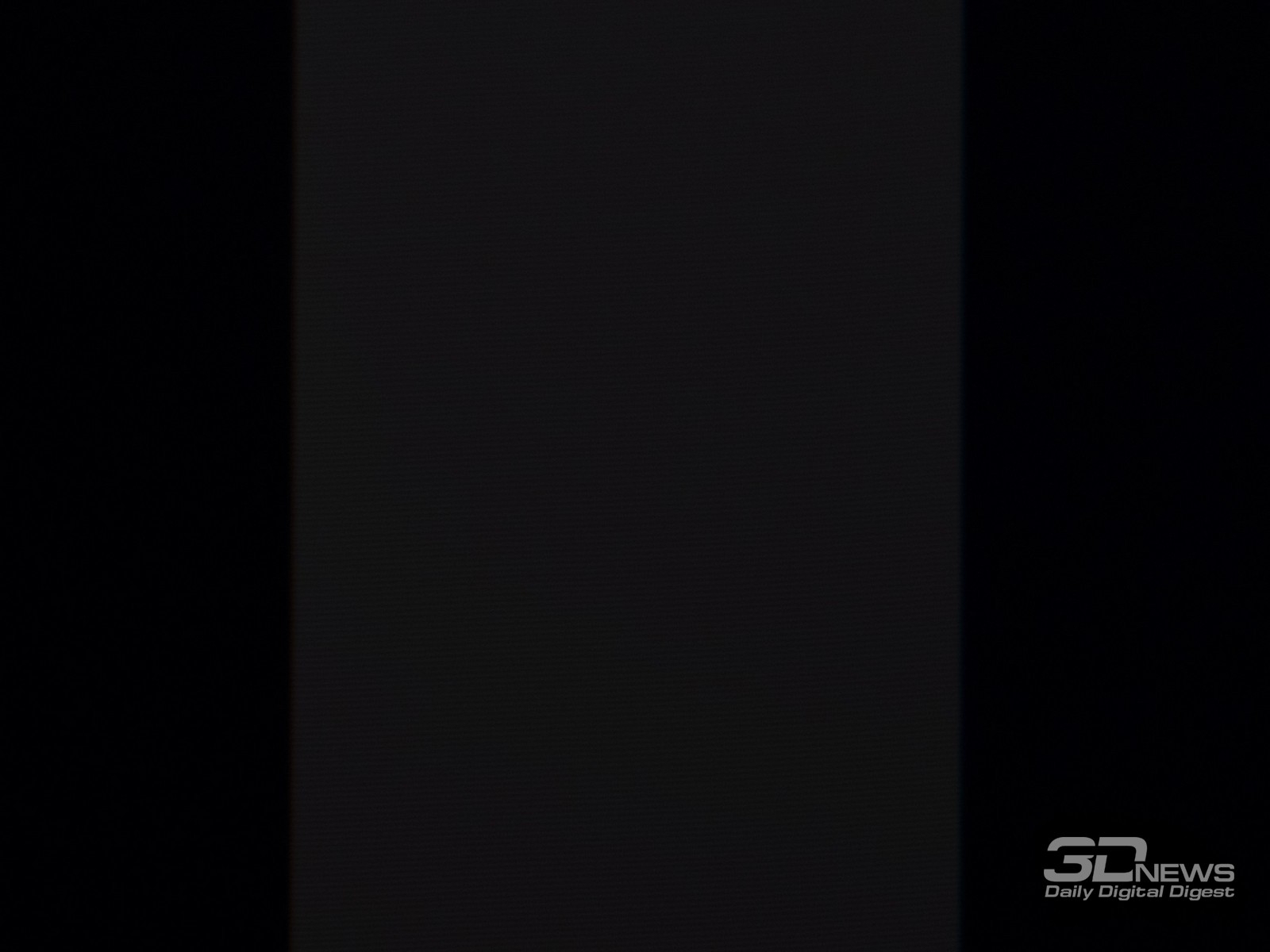
|
По заявлениям производителя, дисплей обладает Flicker-Free-подсветкой, что и было подтверждено в ходе наших тестов. При любом уровне яркости ШИ-модуляция не используется либо её частота составляет несколько килогерц или даже десятки килогерц. За свои глаза пользователи могут быть спокойны. Осталось не забывать о необходимости делать перерывы в работе и не выставлять слишком высокую яркость при низкой или средней внешней освещённости.
Меню и управление
Для управления монитором служит сенсорный блок с шестью кнопками, обладающий белой подсветкой, которая активируется при нажатии любой из клавиш. Исключением является кнопка включения — у неё подсветка горит постоянно, отключить её невозможно.
Скорость работы меню высокая — система довольно быстро откликается на действия пользователя, задержек практически нет. Благодаря подсветке и наэкранным подсказкам управлять монитором легко и просто как днём, так и ночью, в отсутствие внешнего освещения.

|

|
|

|
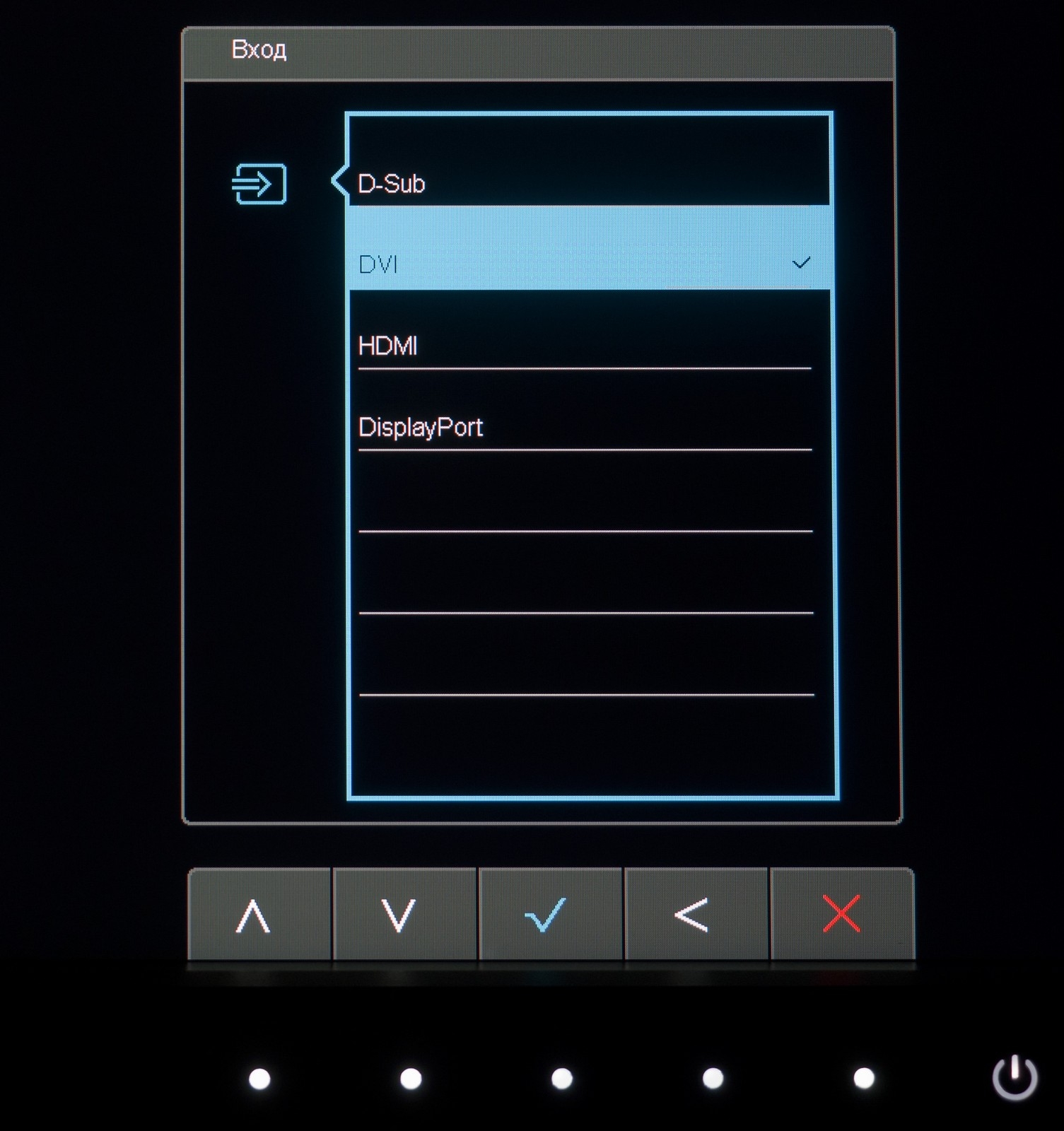
|
При нажатии на любую из управляющих кнопок в нижней части экрана возникает навигационный блок с пятью пиктограммами. По умолчанию производитель установил быстрый доступ к переключению режимов изображения, регулировке яркости и выбору источника сигнала. В дальнейшем пользователь сам может выбрать необходимые разделы и параметры для оставшихся двух кнопок.
Дизайн меню мониторов BenQ давно не подвергался изменениям — перед нами привычные цвета и 2-4 секции в зависимости от выбранного раздела и подменю. Изначально установлен русский язык с не лучшей точностью перевода. В случае с BL24201PT в основном меню расположились семь разделов. Пройдёмся по каждому из них.
В первом находятся настройки положения картинки при аналоговом подключении, отключение автоповорота меню и выбор источника видеосигнала.
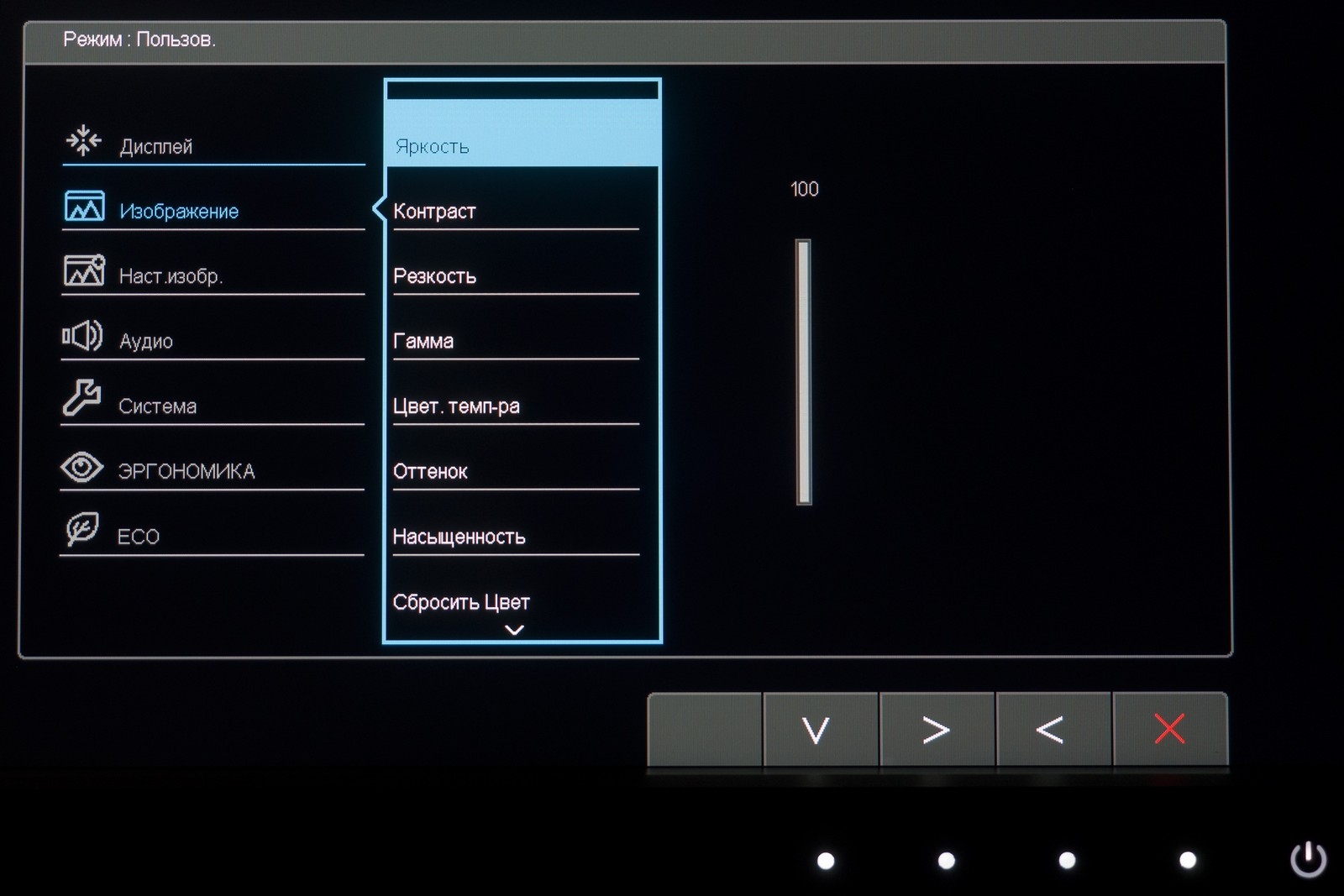
|
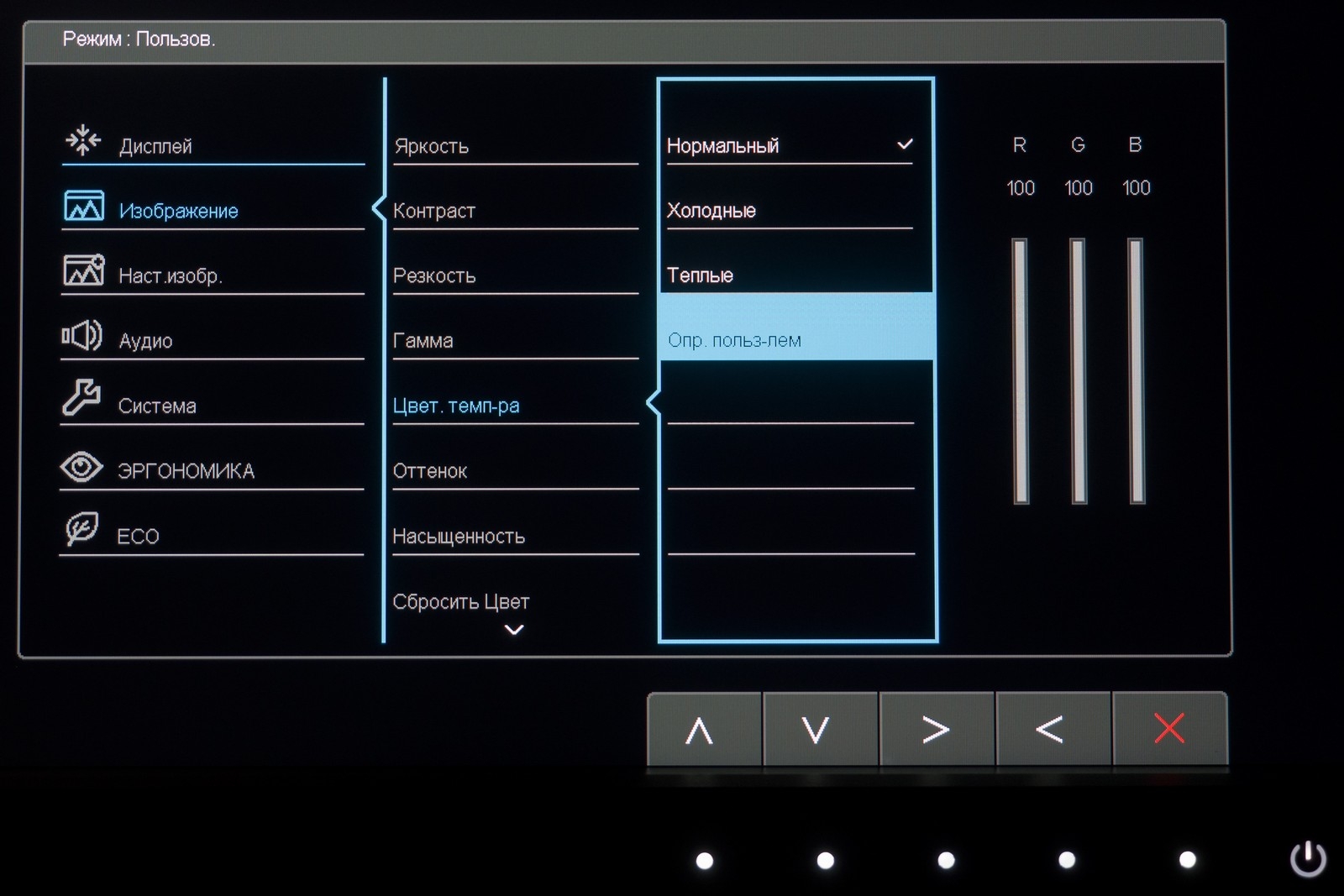
|
|
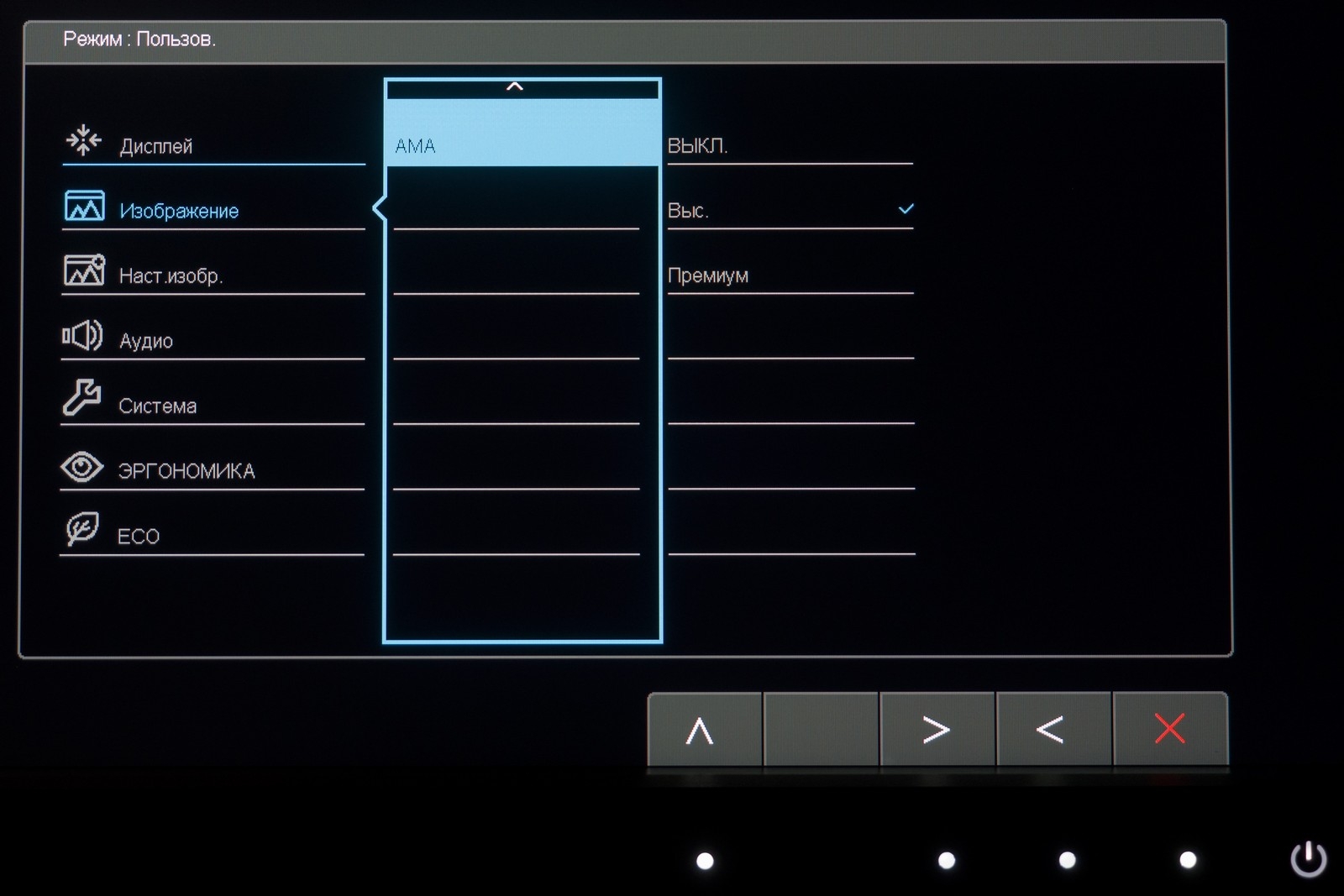
|
Раздел под названием «Изображение» содержит в себе настройки яркости, контраста, резкости, гаммы, цветовой температуры (есть несколько предустановленных режимов и возможность отрегулировать RGB вручную), оттенка, насыщенности и степени разгона матрицы (AMA).
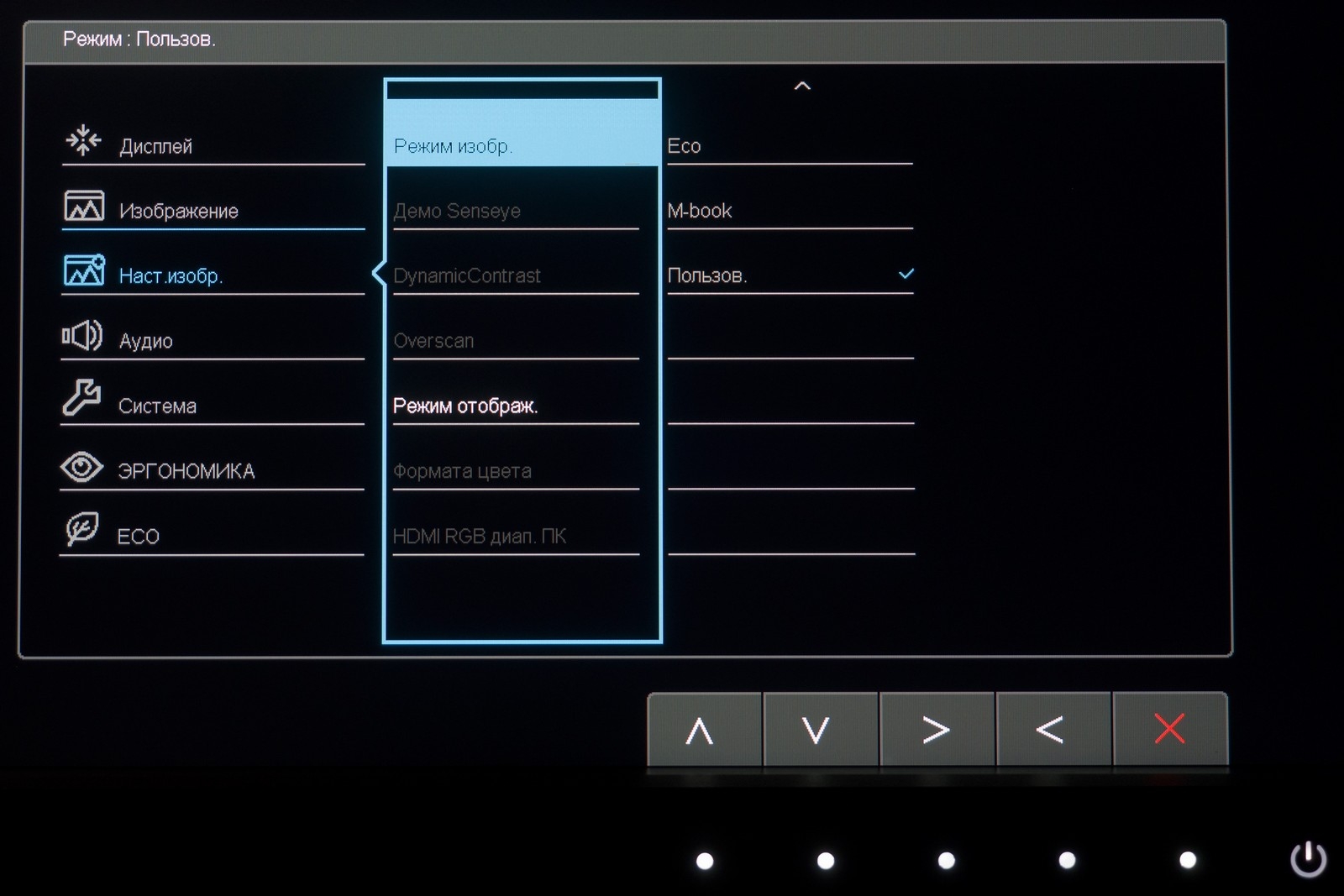
|
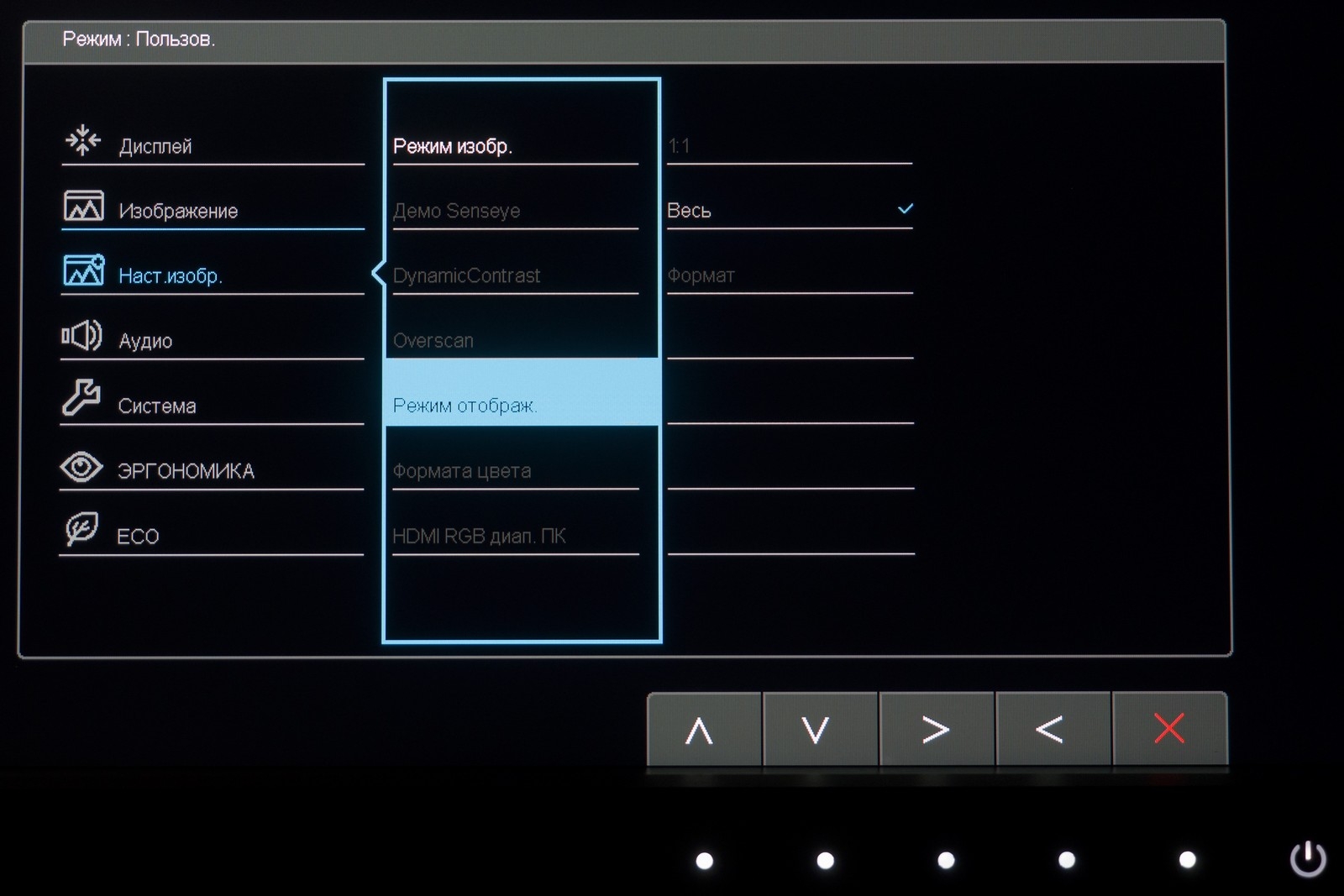
|
В следующем разделе основная часть настроек доступна лишь в некоторых режимах изображения и только при HDMI-подключении. Возможно включение динамической контрастности, функции Overscan, изменение режима отображения (управление встроенным скалером) и выбор формата цвета.
Отрегулировать уровень громкости, выключить встроенную аудиосистему и выбрать источник звука можно в разделе с соответствующим названием.
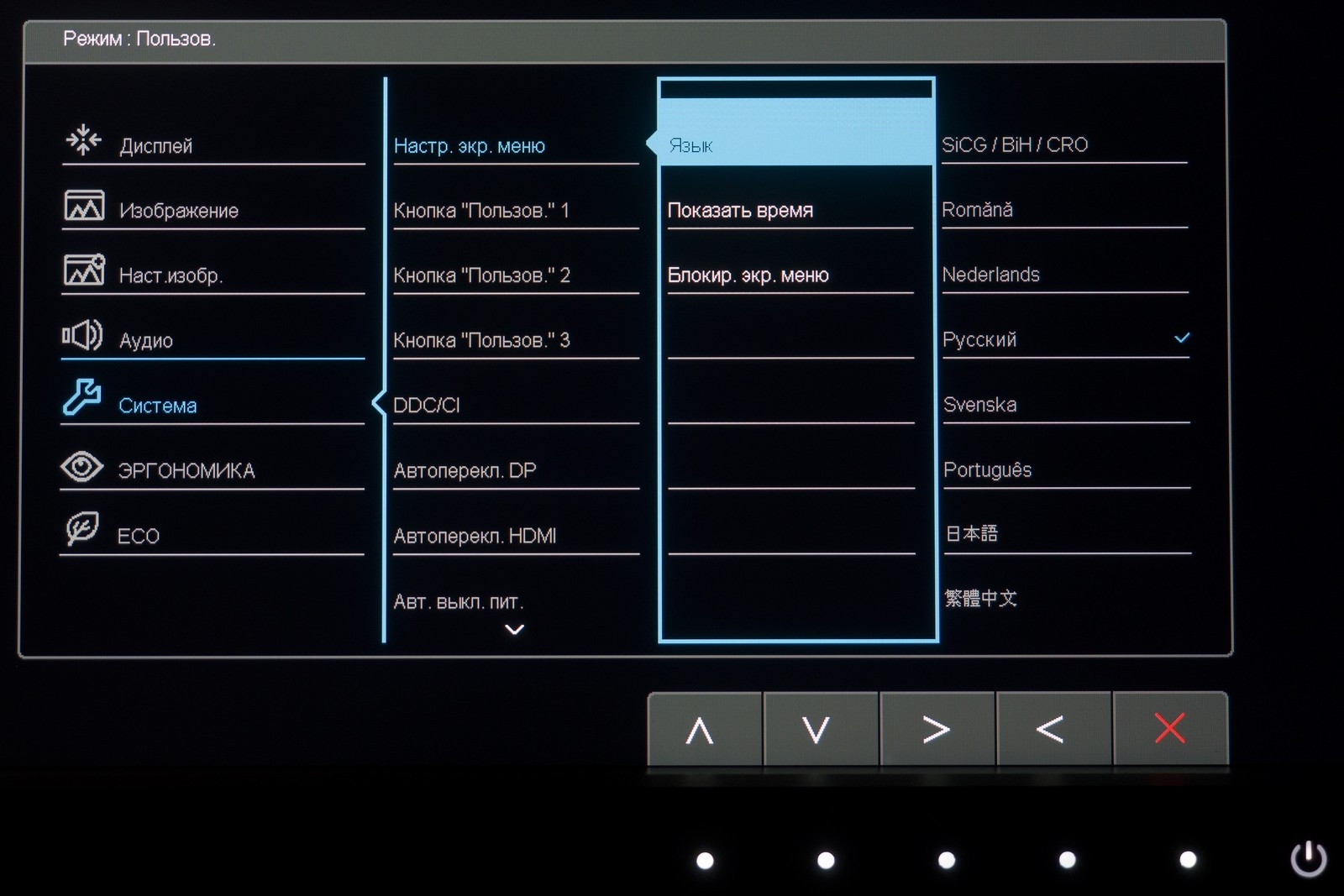
|
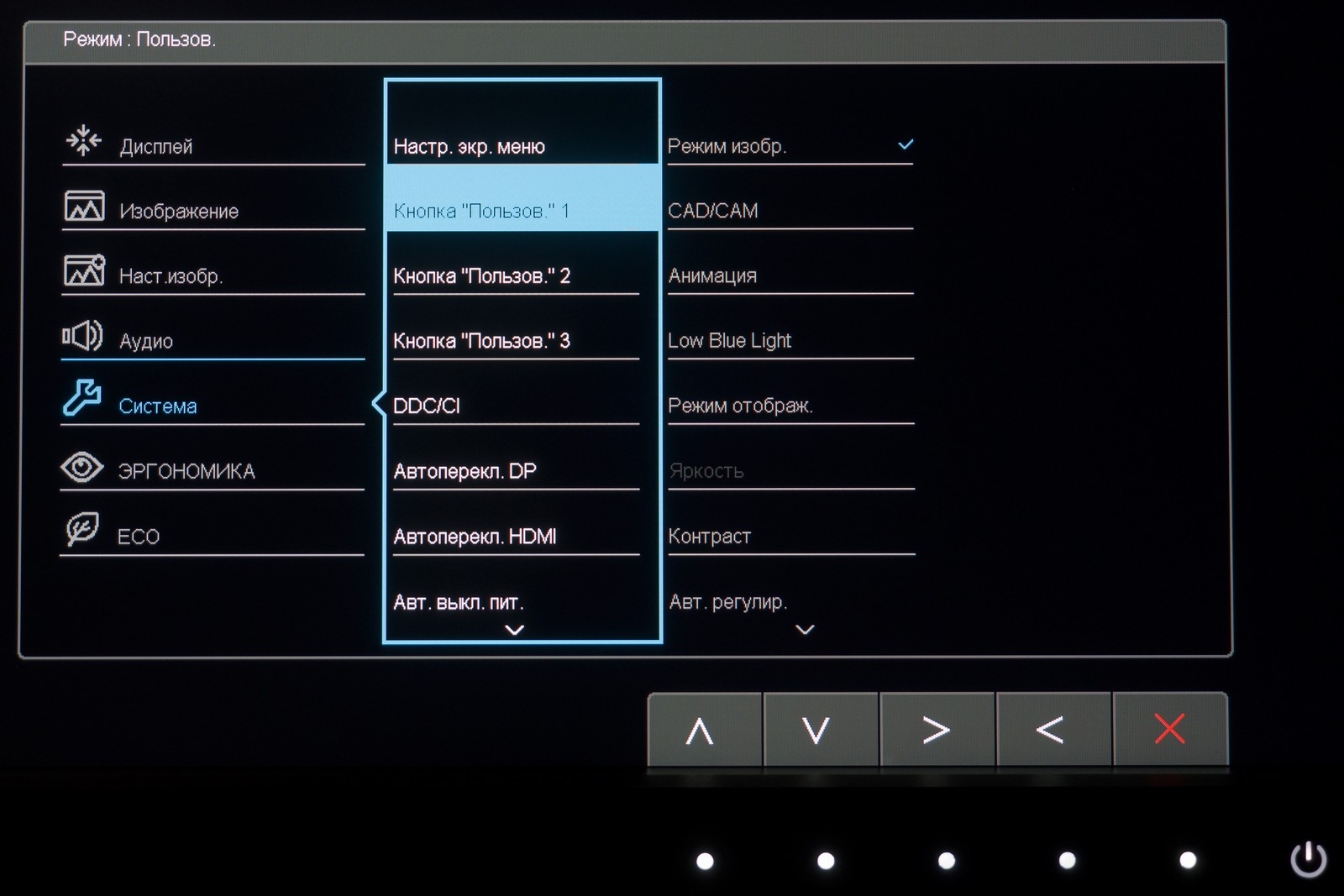
|
|
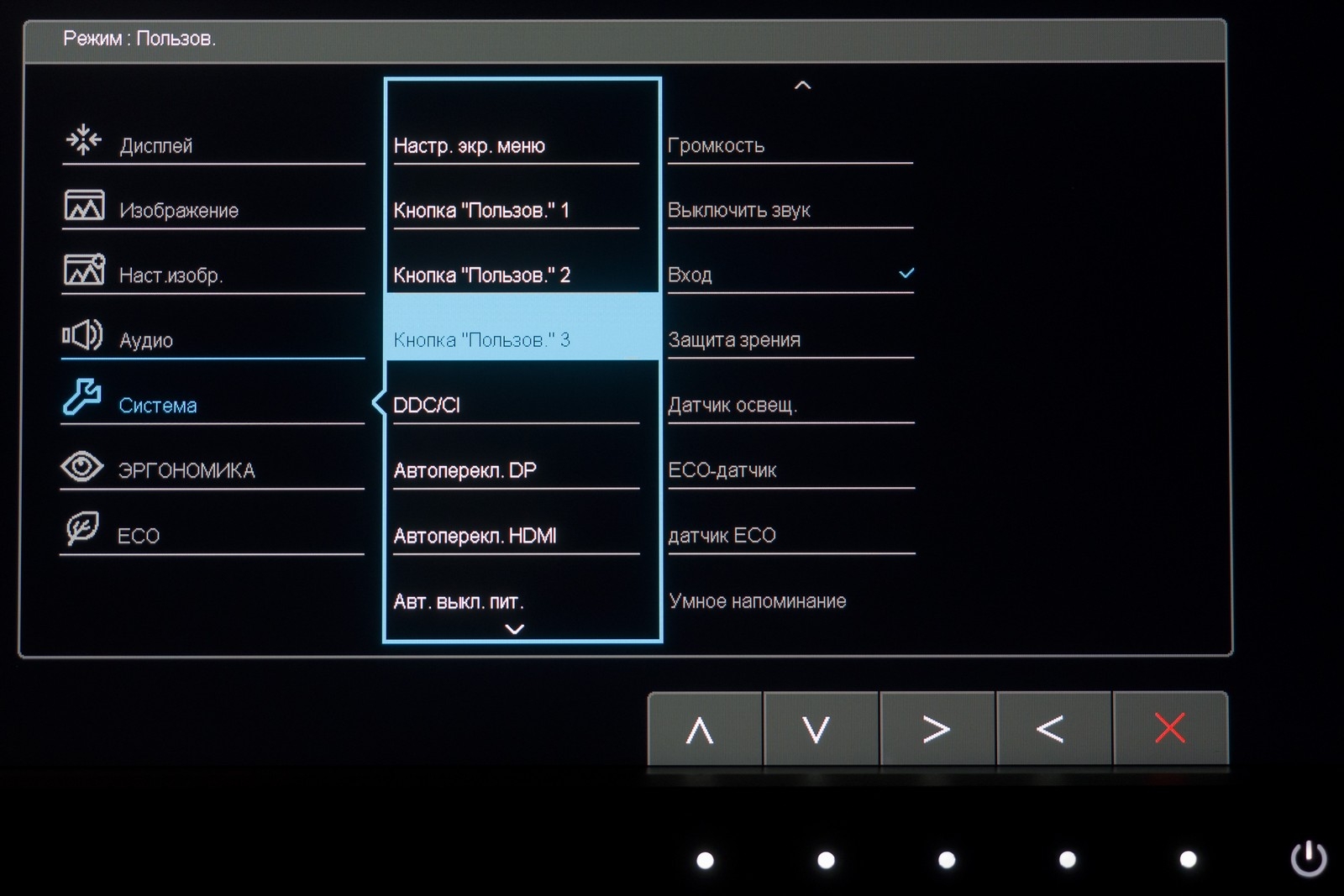
|

|
Раздел «Система» предлагает перенастроить две сенсорные клавиши для быстрого доступа к необходимым разделам или параметрам, настроить режимы работы интерфейсов, экранное меню, DDC/CI, активировать автоматическое выключение питания. В этом разделе можно посмотреть основную рабочую информацию по монитору и сбросить все настройки к значениям по умолчанию.
Управление датчиком внешней освещённости и системой напоминания о необходимости сделать перерыв в работе доступно в разделе «Эргономика». Но, к сожалению, часть возможностей активируется лишь в определённых режимах изображения. И странно, что в «Пользовательском» работа датчика освещённости заблокирована.
Второй датчик (ECO), выключающий подсветку панели, может работать в любых условиях. Его настройки сосредоточены в специальном разделе, а претензий к нему у нас не возникло — все работает как надо.
Доступ к сервисному меню можно получить, зажав вторую сенсорную клавишу справа в момент включения монитора. Последующее нажатие на неё приводит к появлению на экране окна с интересной информацией: тут мы нашли подтверждение нашему предположению об установленной в монитор панели, узнали реального производителя (TPV), версию скалера, прошивки, время наработки монитора. Здесь же можно отключить логотип при включении дисплея, отключить защиту HDMI, DP, DVI-D и автоматическое включение, активировать возможность использования длинных кабелей.
Результаты после аппаратной калибровки
Отдельно мы решили рассмотреть заявленную возможность аппаратной калибровки с помощью программы BenQ Palette Master. На этот раз версия не простая, а упрощённая – Element. Самая последняя доступная версия была найдена на официальном сайте BenQ от сентября 2015 года.
BenQ SW2700PT-gallery
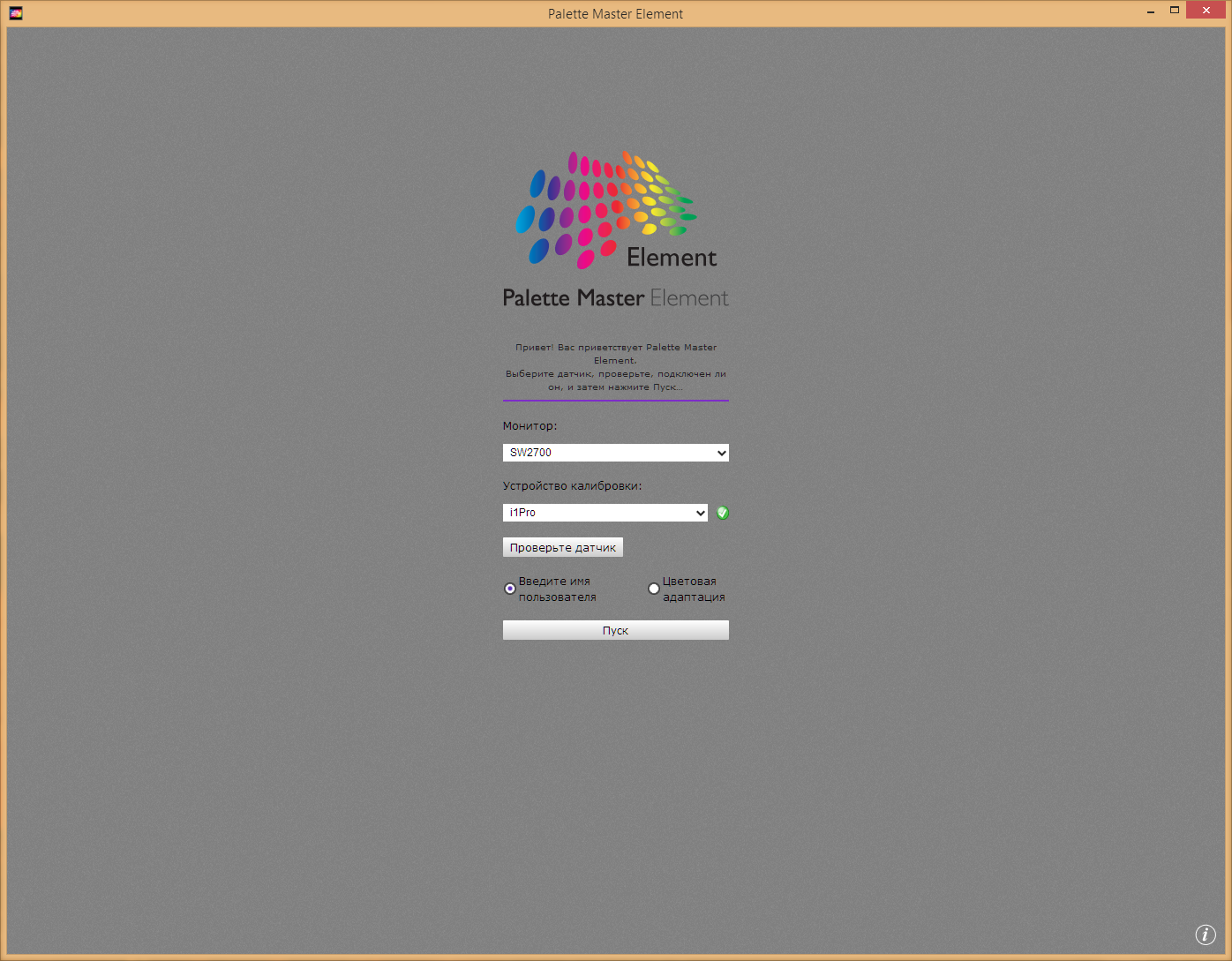 palette1.pngСмотреть все изображения (14)
palette1.pngСмотреть все изображения (14)
Смотреть всеизображения (14)
Первый раз открыв программу, мы сразу захотели попробовать запустить версию Palette Master от PG2410PT, но, к сожалению, ничем хорошим это не закончилось. Система никак не реагировала на попытки запуска, а новые версии с поддержкой SW2700PT на просторах Интернета отсутствовали.
Нам все же пришлось воспользоваться Palette Master Element. В ходе знакомства ПО оставило в основном негативные впечатления: ужасающий перевод, отсутствие возможности выбора цветового охвата, древний интерфейс, низкая скорость работы. Мы выбрали режим «Цветовая адаптация», по сути являющийся полностью ручным. Была установлена яркость в 100 нит, цветовая температура 6500 K, гамма 2,2, относительная точка чёрного. Изменения записываются во встроенный LUT. Сам процесс калибровки – при средней тестовой плашке и использовании спектрофотометра i1 Pro – занимает около 25 минут. В конце выводится окно с высокими результатами, которые в дальнейшем не очень-то подтверждаются в паре других программ.
Отсутствие возможности выбора цветового охвата (в пределах нативного) привело к тому, что SW2700PT показал всё, на что он способен. Соответствие стандарту sRGB – 99,8 %, AdobeRGB — 99,3%. Но выход за пределы каждого из них существенен. С такими результатами вопросов о том, откуда взялись рекламные 100 и 99 процентов, больше не появляется. Но без созданного профиля и программ с поддержкой системы управления цветом в таком случае не обойтись.
Точность установки точки белого оказалась на среднем уровне, зато стабильность цветовой температуры – высокая.
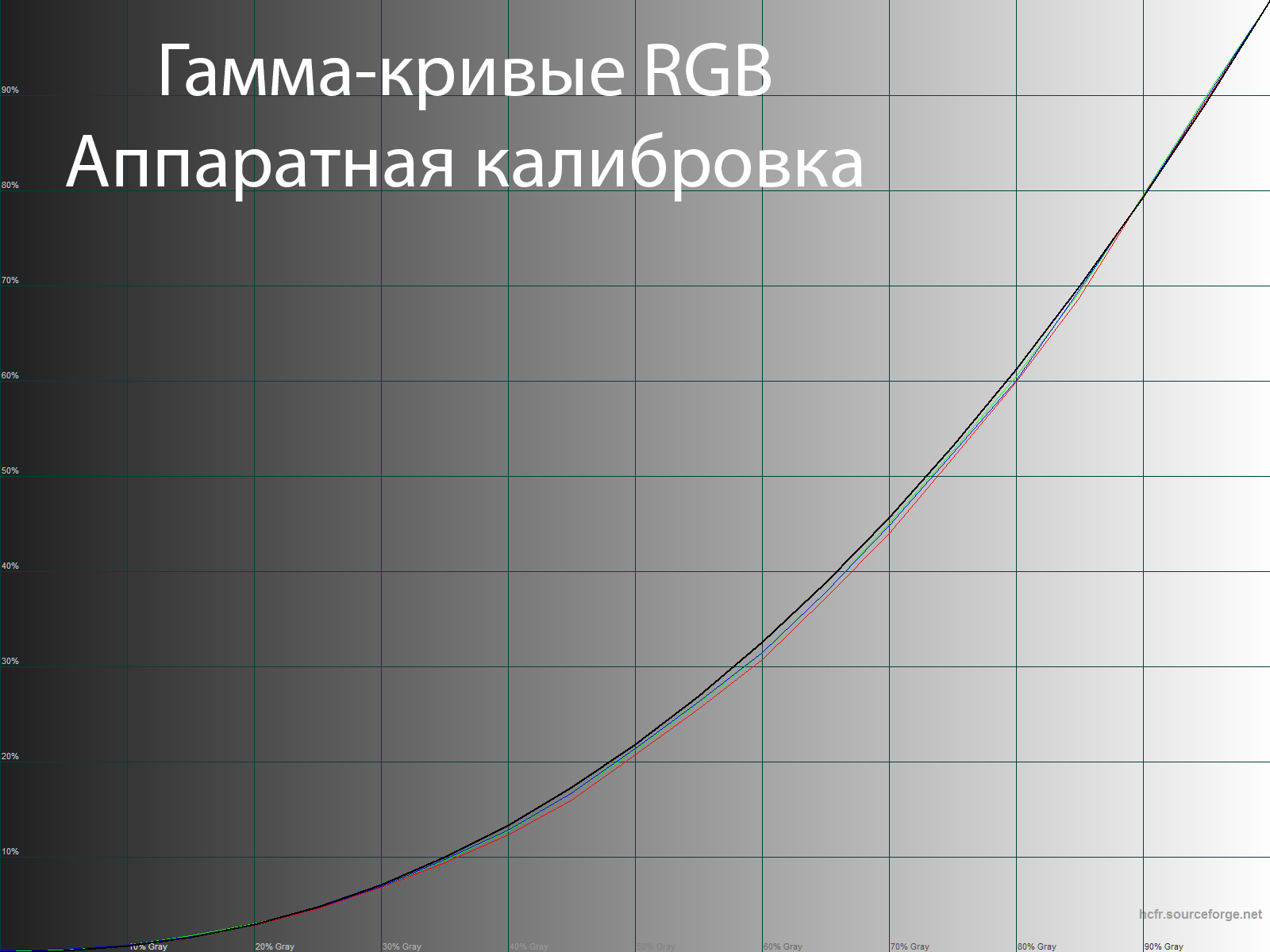
|

|
Результаты для гамма-кривых похожи на то, что мы видели в режимах Standard и AdobeRGB.
Созданный программой Palette Master профиль отказывался работать в среде Argyll для проверки дисплея на точность цветопередачи, а использование системного AdobeRGB привело к тому, что среднее отклонение DeltaE94 вышло на уровень в 1,7 единицы, а максимальное — на 5,22: это совсем не уровень аппаратной калибровки. Хуже, чем при стандартных настройках.
После профилирования ситуация в корне поменялась: среднее значение снизилось до 0,41, а максимальное — до 1,92. Система стала понимать цветовые возможности SW2700PT в подобном состоянии, за счёт чего референсные значения стали несколько иными.
Вывод следующий – аппаратная калибровка с записью во встроенный LUT для SW2700PT реализована не очень удачно. Поддерживаемое ПО сделано плохо, его возможностей недостаточно, а итоговые результаты, несмотря на довольно существенное затраченное время, себя никак не оправдывают.
Равномерность подсветки
Равномерность подсветки дисплея проверялась после снижения яркости в центральной точке монитора до уровня 100 кд/м2 и цветовой температуры в ~6500 кельвин. Системы компенсации неравномерности подсветки у U2717D, к сожалению, нет, что несколько удивительно, если сравнить его с ультрашироким U2917W за те же деньги, что и герой обзора.
Картинка выше демонстрирует фотографию белого поля при определённой экспопоправке в ходе съёмки (в темноте) и дальнейшей программной обработки для более наглядного представления равномерности подсветки.
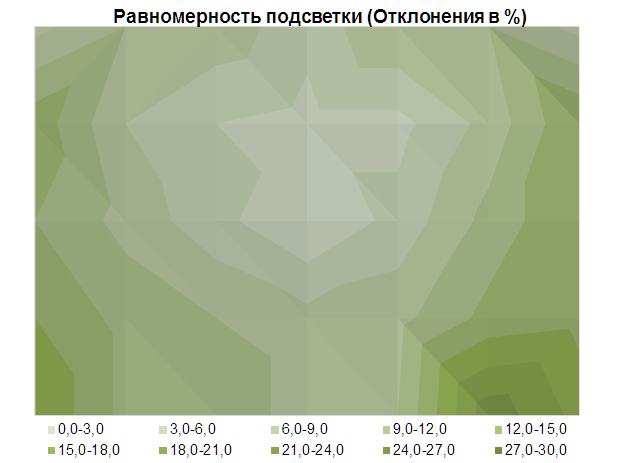
Среднее отклонение от центральной точки составило 9,3 %, а максимальное 23 %. Результат для такой диагонали средний. Из проблемных зон — только два нижних угла.
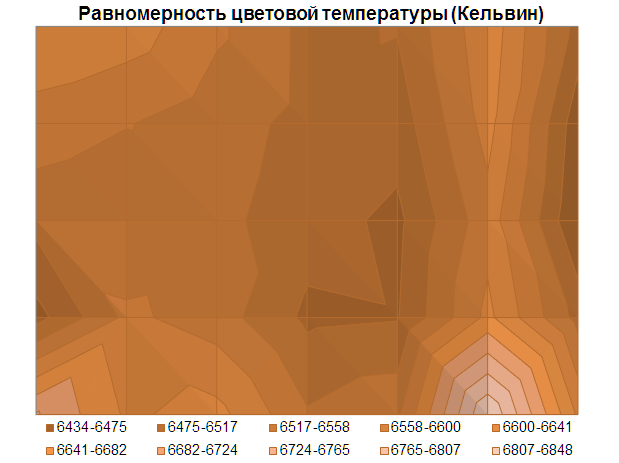
По равномерности цветовой температуры монитор продемонстрировал результат выше среднего: разброс между значениями чуть больше 400 кельвин. Среднее отклонение от центральной точки — всего 1,1 %, а максимальное – 4,8 %. Всплесков ЦТ практически нет, за исключением пары точек (из 35 измеренных), которые и подпортили общий результат. В целом же с равномерностью ЦТ у нашего экземпляра U2717D проблем нет.
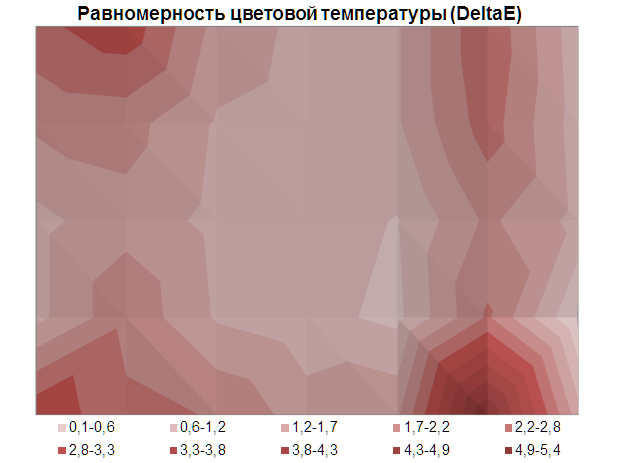
Это подтверждает и диаграмма отклонений, выраженных в единицах DeltaE. Среднее отклонение не превышает 2 единиц – это очень хорошо. Пики в 3,2 и 5,4 отмечены в двух нижних точках.
На чёрном поле герой обзора показал вполне обычный результат для 27-дюймового IPS-type-монитора с разрешением стандарта WHQD: высветлены все четыре угла, наблюдается как минимум два различных паразитных оттенка. А ярко выраженный Glow-эффект только усиливает проблемы и без того не самого равномерного чёрного поля.
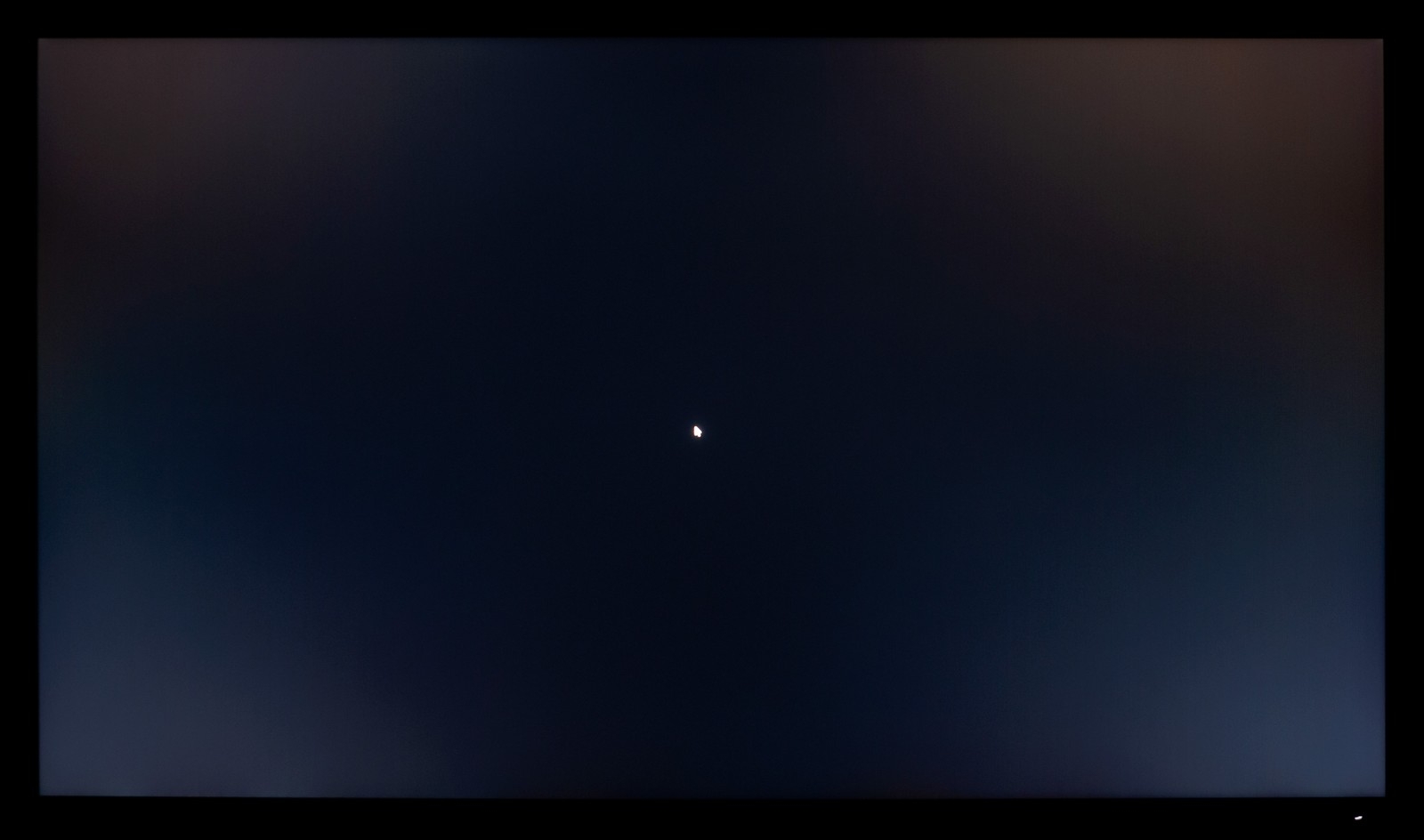
|

|
Первая фотография даёт возможность лучше увидеть расположение и цвет проблемных областей, а вторая приближена к тому, что увидит пользователь при небольшой яркости экрана в реальных рабочих условиях.
Какого-то сильного дискомфорта, особенно после снижения яркости подсветки до оптимального уровня, данная особенность дисплея не принесёт. Всё сильно зависит от используемых приложений, внешнего освещения и, конечно, личного восприятия. Да и по сравнению с моделями с GB-LED-подсветкой при прочих равных WQHD-дисплеи с обычной W-LED не столь явно демонстрируют неравномерность на чёрном в реальной работе, как бы удивительно это ни звучало.
Выводы
Рассмотренный сегодня монитор UP2716D унаследовал лучшие черты своего предшественника, U2713H и, конечно же, был обновлён в соответствии с современными понятиями о дизайне и необходимых возможностях доступных профессиональных дисплеев. Между тем над одной из главных фишек модели — системой компенсации неравномерности подсветки — инженеры Dell колдовали не сильно, что в итоге привело к отсутствию положительных изменений за прошедшие 3 года. Зато они поработали над ПО для доступа ко встроенному LUT, возможности которого были серьёзно расширены относительно предлагаемых ранее.
Изучив рынок, можно сделать однозначный вывод, что герой обзора на настоящий момент является оптимальным выбором в своём сегменте. У него большое количество достоинств, а главные недостатки и особенности напрямую связаны с используемой AH-IPS-матрицей и системой Uniformity Compensation, без которой многие смогут обойтись.
С файлового сервера 3DNews.ru можно скачать цветовой профиль для этого монитора, который мы получили после проведения аппаратной калибровки.
Достоинства
- строгий современный дизайн;
- используется «безрамочная» матрица с минимальными внутренними рамками;
- эргономичная подставка и наличие VESA-крепления;
- широкий выбор интерфейсов для подключения;
- USB-хаб с четырьмя портами версии 3.0 и возможностями KVM-свитча, благодаря двум USB-выходам для подключения к разным ПК;
- качественная заводская настройка и достоверность заявленной калибровки;
- свободный доступ ко встроенному LUT монитора с помощью ПО (с широкими возможностями настройки) из комплекта поставки;
- реально работающая система компенсации неравномерности подсветки;
- отличное качество воспроизведения градиентов, в том числе после аппаратной калибровки;
- высокое соответствие цветового охвата стандартам sRGB и AdobeRGB в любых режимах;
- широкий диапазон изменения яркости подсветки при неизменно высоком уровне контрастности;
- адекватно выполненный заводской разгон OverDrive (стоит оставить настройки в положении по умолчанию);
- W-LED-подсветка без мерцания (Flicker-Free);
- отличные углы обзора;
- незаметный кристаллический эффект и отсутствие Cross-hatching;
- высокая доступность на рынке и адекватная цена для своего класса.
Недостатки
- низкая равномерность подсветки на чёрном поле, заметная в том числе при хорошем освещении (уровень IPS-type-мониторов с ценой в два-три раза ниже);
- нельзя активировать систему компенсации неравномерности подсветки во многих предустановленных режимах (в том числе в режимах аппаратной калибровки CAL1 и CAL2);
- сильная неравномерность подсветки по уровню яркости без Uniformity Comp.
Особенности
- качество сборки и обработки элементов корпуса не слишком высокое (у предшественника U2713H с этим было явно лучше);
- качество выполнения аппаратной калибровки даже с помощью спектрофотометра находится под вопросом (по крайней мере при проверке через другие программы);
- особенности, связанные с использованием матрицы с GB-r-LED- подсветкой (красный «налёт» при сравнении с дисплеем с обычной W-LED) и расширенным цветовым охватом (если вы не знаете, зачем он вам нужен, то лучше приобрести другой монитор);
- при включении Uniformity Compensation цветовая температура блокируется на установленном производителем уровне.
Выводы
Новый BenQ GW2870H – это качественный монитор, удачно вписавшийся в ассортимент компании. Он вполне способен заменить многие из ранее выпущенных 27-дюймовых Full HD *VA-решений. В новинке пользователь получает все самые главные достоинства матриц подобного типа и плюс один дюйм сверху без лишней переплаты.
Используемая в GW2870H S-MVA-панель Chimei Innolux не нова, но она демонстрирует высокие результаты, которые могли бы быть ещё выше, если бы не стандартное желание BenQ делать картинку по умолчанию на своих мониторах более контрастной, чем она должна быть. С другой стороны, это давно известно и легко правится с помощью буквально одного пункта в OSD-меню.
Ценовая политика компании и её заслуженный статус на рынке мониторов определённо позволят GW2870H завоевать сердца многих покупателей, в частности любителей *VA-дисплеев, знакомых со всеми их особенностями. Хотя в кризис при желании приобрести большой Full HD-монитор и ограничиться при этом небольшой суммой денег адептами *VA-мониторов BenQ могут стать самые разные покупатели.
С файлового сервера 3DNews.ru можно скачать цветовой профиль для этого монитора, который мы получили после проведённой процедуры ручной настройки и калибровки.
Достоинства
- строгий современный дизайн;
- отличное качество материалов и сборки;
- наличие VESA-крепления;
- глубокий чёрный цвет и увеличенная до 28 дюймов диагональ экрана;
- высокое соответствие цветового охвата стандартам sRGB и AdobeRGB для своего класса и типа матрицы;
- широкий диапазон изменения яркости подсветки при неизменно высоком уровне контрастности (однако ниже заявленного в ТХ);
- подсветка без мерцания (Flicker-Free);
- отсутствие Cross-hatching и заметного кристаллического эффекта (КЭ);
- хорошие углы обзора;
- достойная равномерность подсветки по уровню яркости на белом поле;
- отличная равномерность подсветки на чёрном поле (особенно после снижения яркости);
- одно из самых доступных решений в своём классе (от 14 000 рублей на момент тестирования).
Недостатки:
- плохая заводская настройка (за исключением установки точки белого) – можно было сделать лучше, если не гнаться за высоким визуальным контрастом;
- слабая эргономика подставки – только наклон в небольшом диапазоне;
- отсутствие DVI-D- и DP-интерфейсов.
Особенности (может не устроить):
- не лучшие по качеству градиенты — как при стандартных настройках, так и после ручных правок и калибровки;
- особенности, связанные с эффектом Black Crush, – описаны в соответствующем разделе;
- «жирный» пиксель вследствие использования разрешения Full HD при диагонали в 28 дюймов;
- невысокая скорость матрицы, особенно на тёмных переходах, – классика жанра для *VA-моделей, о которой стоит знать заранее.